Häufig gestellte Fragen
Allgemein
Wo finde ich die Angaben meines Produktes
Auf all unseren Produkten finden Sie ein Typenschild mit allen relevanten Bezeichnungen. Wenn Sie eine Frage zu einem Ihrer Produkte haben, machen Sie ein Foto des Typenschilds und senden Sie es uns zu.
Per Mail: info@meimo.ch oder WhatsApp: 043 455 30 40
Antriebe
Welcher Antrieb benötige ich für welche Anwendung?
Wir unterscheiden zwischen vier Arten von Antrieben. Eine wichtige Rolle spielt hier das Produkt.
Für Lamellenstoren JA und JAR Antriebe
Für Stoffbeschattungen RevoLine SunTop M und L
Für Rollläden und Rollos RevoLine RolTop S und M
Für Rolltore RM T15 / RM T15 NMA
Wir haben auch ein Berechnungsprogramm , welches Sie mit den Nötigen Angaben füttern können und dann wird der richtigen Antrieb ermittelt und aufgelistet.
Was ist der Unterschied zwischen einem mechanischen und einem mechatronischen Antrieb?
Im Detail geht es hier um das Zählwerk der Endschaltereinheit für die obere und die untere Endlage eines Antriebes.
Bei «mechanischen Antrieben» besteht das Zählwerk aus mechanischen Komponenten (Gewindes und Zahnräder). Hier werden die Endlagen mittels Stellschrauben oder Druckknöpfen eingestellt.
Bei den «mechatronischen Antrieben» besteht das Zählwerk aus elektronischen Komponenten. Hier werden die Endlagen mit einem Einstellkabel programmiert.
Die Endlagen eines «mechatronischen Antriebes» können sowohl frei (oben und unten) als auch auf Zug (oben) oder auf Druck (unten) eingestellt werden.
Die Endlgen eines «mechanischen Antriebes» in der Regel nur frei.
Wo liegt der Unterschied von RevoLine SunTop und RolTop?
Anhand der Namensgebung lässt sich dieser Unterschied leicht merken:
SunTop beinhaltet Sun = englisch für Sonne und wird somit für Sonnenstoren aller Art eingesetzt.
RolTop beinhaltet Rol und wird somit in Rollläden und Rollos eingesetzt.
Der Unterschied zwischen einem SunTop und einem RolTop liegt einzig am Umgang mit Hindernissen. Während der SunTop einfach eine Stillstandserkennung hat, ist der RolTop mit einer intelligenten Drehmomentüberwachung ausgestattet.
Die Stillstandserkennung schaltet den SunTop ab, sobald das ihm zur Verfügung stehende Drehmoment nicht mehr ausreicht, um weiterzufahren. Dadurch wird einerseits der Antrieb aber auch der Sonnenstoren vor allfälligem Schaden geschützt.
Die intelligente Drehmomentüberwachung misst laufend das, für die Fahrt benötigte Drehmoment.
Steigt oder sinkt das vom RolTop aktuell gemessene Drehomoment innerhalb einer (von elero definierten) Toleranz, überschreibt der RolTop einfach den gespeicherten Wert (z. Bsp. bei Änderung der Reibungswerte durch Wärmeausdehung der Rollladenstäbe durch Hitze/Kälte).
Steigt oder sinkt das vom RolTop aktuell gemessene Drehmoment über/unter diese Toleranz erkennt der Antrieb ein Hindernis. Durch eine Reversierung (kurze Fahrt in die Gegenrichtung) gibt der Antrieb das Hindernis wieder frei.
Was verwende ich als Ersatz für ACS und CSM Antriebe?
Der ACS / ACS-E / ACS-868 war bis ins Jahr 2006 der Rolllladenantrieb von elero. Heute setzen wir für Rollläden den RevoLine RolTop / RolTop-868 ein.
Der CSM / CSM-E / CMS-868 war bis ins Jahr 2008 der Antrieb für alle Arten von Sonnenstoren von elero. Heute setzen wir für Sonnenstoren den RevoLine SunTop / SunTop-868 ein.
Achtung! Da RevoLine-Antriebe eine andere Bauart haben, muss auch das Kabel und das Adapterset ersetzt werden.
Mit einer entsprechenden Adapterplatte kann jedoch das bestehende Antriebslager übernommen werden.
Wo liegt der Unterschied von JA Soft und JA Comfort?
Der Lamellenstorenantrieb JA Soft hat eine mechanische Endschaltereinheit.
Der Lamellenstorenantrieb JA Comfort ist mit einer mechatronischen Endschaltereinheit und zwei Laufgeschwindigkeiten ausgestattet.
Dazu werden - dank des langsamen Wendens der Lamellen - optimale Tageslicht-Verhältnisse geschaffen und Klappgeräusche beim Schliessen der Lammellen vermieden.
Beide Antriebstypen verfügen über eine verschleissfreie, magnetische Softbremse.
Im Vergleich zu Antrieben von anderen Herstellern gibt es mit dieser Bremse kein nerviges Klack-Geräusch beim Losfahren oder beim Anhalten.
Wie schalte ich bei einem JA Comfort-868 Antrieb den Funkmodus Ein/Aus?
Für die Umstellung des JA Comfort-868 in den Funkbetrieb benötigen Sie ein Einstellkabel, bei welchem Sie die Auf und Ab Taste gleichzeitig betätigen können (ohne mechanische Verriegelung).
Im Auslieferzustand ist der Funkmodus ausgeschaltet (Zweidraht-Betrieb). So kann der Storenhersteller den Antrieb direkt über sein Einstellkabel fahren und programmieren und muss dazu nicht noch extra einen Handsender einlernen.
Funkmodus einschalten (Eindraht-Betrieb):
Drücken und halten Sie am Einstellkabel die Auf Taste (▲) - der Antrieb fährt nach oben.
Betätigen Sie nun innerhalb von drei Sekunden die Ab Taste impulsmässig zwei Mal (▼, ▼) - der Antrieb bleibt stehen.
Nun lässt sich der Antrieb mit der Auf oder der Ab Taste des Einstellkabels nicht mehr bedienen. Ist dies jedoch weiterhin mögich, wiederholen Sie bitte den eben beschriebenen Vorgang.
Funkmodus ausschalten (Zweidraht-Betrieb):
Drücken und halten Sie am Einstellkabel die Auf Taste (▲) - der Antrieb bewegt sich nicht.
Betätigen Sie nun innerhalb von drei Sekunden die Ab Taste impulsmässig zwei Mal (▼, ▼) - der Antrieb fährt nach oben.
Nun lässt sich der Antrieb wieder mit der Auf oder der Ab Taste des Einstellkabels bewegen. Ist dies nicht der Fall sein, wiederholen Sie bitte den eben beschriebenen Vorgang.
Funk 868
Unterschied unidirektionaler Funk und bidirektionaler Funk?
Beim unidirektionalen Funksignal wird ein Befehl nur in eine Richtung gesendet. Ein Sender kann also nur senden und ein Empfänger nur empfangen.
Beim bidirektionalen Funksignal wird immer in beide Richtungen gesendet. Wird also ein Befehl von einem Sender an einen Empfänger gesendet, gibt dieser dem Sender Antwort, und bestätigt den Erhalt des Befehls.
Ebenfalls können bidirektionale Empfänger untereinander kommunizieren (Routing). Damit wird die Reichweite des Funksignals gegenüber einer unidirektionalen Anlage um ein vielfaches vergrössert.
Woran erkenne ich, ob mein Sender unidirektional oder bidirektional eingelernt ist?
Variante 1: Anhand der verwendenten Produkte
- Die Anlage wurde vor 2010 in Betrieb genommen oder beinhaltet ältere Sender, welche nur das unidirektionale System kennen.
Damals kannte elero nur das unidirektionale Funksystem, also sind die Sender mit Sicherheit unidirektional programmiert. - Wurde die Anlage mit Sendern ausgestattet, welche nur das bidirektionale Funksystem kennen (AstroTec-868 bidi, Handsender der Com-Serie, MonoTec-868/QuinTec-868, MultiTel, MultiTec Touch-868 oder CenteroHome) sind die Sender mit Sicherheit bidirektional programmiert.
Variante 2: Anhand der Status-LED am Handsender
Wurden Sender eingesetzt, welche bereits das bidirektionale Funksystem kennen jedoch auch abwärtskompatibel zum unidirektionalen Funksystem sind, hilft ein Blick auf die Stauts-LED.
Leuchtet die Status-LED beim kurzen Betätigen der Stopp-Taste zuerst orange und dann grün (beim UniTec-868 orange und dann grün oder rot), ist der Sender bidirektional eingelernt.
Leuchtet die Status-LED beim kurzen Betätigen der Stopp-Taste direkt grün, ist der Sender unidirektional eingelernt.
Wurde solch ein Sender irrtümlicherweise unidirektinoal eingelernt, muss der Funkempfänger und der Sender mit dem «Flötengriff» (Komplettlöschung = Stopp, Auf, Ab und P für 9 Sek.) zurückgesetzt werden, bevor der Sender bidirektional im Empfänger eingelernt werden kann.
Woran erkenne ich, ob mein Funkempfänger unidirektional oder bidirektional eingelernt werden kann?
Weist die Antenne des Funkempfängers oder des Funkantriebes am Ende eine orange Markierung auf, kann ich den Empfänger/Funkantrieb bidirektional einlernen.
Ist die Antenne eines Empfängers/Funkantriebes nur schwarz, ist dieser nur für unidirektionale Funksysteme geeignet.
Der RolMotion-868 ist der erste Funk-Rohrantrieb von elero, welcher nur im bidirektionalen Funksystem betrieben werden kann und nicht «abwärtskompatibel ist.
Der JA Comfort-868 ist der einzige Funkantrieb von elero ohne sichtbare Antenne. Dieser Antrieb kann ebenfalls nur im bidirektionalen Funksystem eingesetzt werden, ist also nicht «abwärtskompatibel»
Wie kann ich einen Sender / Emfpänger von unidirektional auf bidirektional oder umgekehrt einstellen?
Damit ein Sender oder auch ein Empfänger grundsätzlich von unidirektional auf bidirektional oder umgekehrt einsgestellt werden kann, muss er für beide Systeme Kombaptibel sein.
Ältere Sender/Empfänger sind zum Teil nur zu unidirektionalen, neuere Sender/Empfänger zum Teil nur zu bidirektionalen Anlagen kompatibel.
«Abwärtskompatible» ProLine 2 Sender werden von Meimo AG «neutral» eingestellt...heisst offen für beides. Beim ersten längeren (> 3 Sek.) Betätigen der Programmiertaste bestimmt der Sender automatisch, ob er unidirektional oder bidirektional eingelernt wird.
Wird die Programmiertaste gedrückt, bevor der Empfänger lernbereit ist, kann sich der Sender auch «ungewollt» auf das unidirektionale Funksystem umstellen. Merkt man den «Irrtum» bevor man den Sender in den Empfänger programmiert (Status LED leuchtet bei kurzer Betätigung der Stopp-Taste direkt grün), kann man den Sender mit einem gemeinemsamen, 6 Sekunden langen Tastendruck auf die Programmier- und die Stopp-Taste wieder in den «neutralen» Zustand versetzen. Dies wird mit einem 4-maligen orangen Aufblinken der Status-LED angezeigt.
Bemerkt man den «Irrtum» erst nach der Programmierung des Senders auf den Funkempfänger, muss man den Empfänger mit dem Sender komplett löschen (Flötengriff). Bei einem Mehrkanal-Sender kann man diese Löschung auch auf einem einzelnen Kanal machen.
Dazu muss die Stopp-. die Auf-, die Ab- und die Programmiertaste gemeinsam für 9 Sekunden gedrückt werden. Nach der Löschung wechselt der Funkempfänger automatisch in die Lernberetischaft und der Sender kann direkt (ohne Stromunterbruch) eingelernt werden. Nach der Programmierung muss die Status-LED nach kurzer Betätigung der Stopp-Taste zuerst orange und dann grün aufleuchten. Damit wird angezeigt, dass der Sender bidirektional auf den Empfänger eingelernt ist.
Um bidirektional kompatible Sender und Empfänger in ein unidirektionales System zu integrieren, gibt es zwei Möglichkeiten:
- Die Programmiertaste des Senders für mind. 3 Sekunden drücken, bevor der Empfänger lernbereit (am Netz) ist. Danach den Empfänger in die Lernbereitschaft versetzen und den Sender einlernen.
- Den Lernmodus des Empfängers mit einem unidirektionalen Sender starten. Wenn sich der Empfänger im Lernmodus befindet, am neu einzulernenden Sender die Programmiertaste für 3 Sekunden drücken und den Sender einlernen.
Wurde der Sender bereits bidirektional in den Empfänger eingelernt und muss nun nachträglich auf unidirektional umgestellt werden, muss der Empfänger mit dem Sender komplett gelöscht werden (Flötengriff).
Dazu die Stopp-, die Auf-, die Ab- und die Programmiertaste gemeinsam für 9 Sekunden drücken. Danach wechselt der Funkempfänger automatisch wieder in die Lernberetischaft. Daher muss der Lernmodus zwingend mit einem unidkrektionalen Sender gestartet werden. Sobald sich der Emfpänger im Lernmodus befindet, kann am neu einzulernenden Sender die Programmiertaste für mind. 3 Sekunden gedrückt und der Sender eingelernt werden. Nach der Programmierung darf die Status-LED nach kurzer Betätigung der Stopp-Taste nur noch direkt grün aufleuchten. So wird angezeigt, dass der Sender nun unidirektional auf den Empfänger eingelernt wurde.
Wie kann ich Sender «kopieren»?
Bidirektional:
Versetzen Sie den Empfänger mit dem bereits eingelernten Sender in Lernbereitschaft. Drücken Sie dazu die Ab-Taste am Sender.
Fährt der Storen nach unten, nehmen Sie die Programmiertaste des Senders dazu. Halten Sie beide Tasten, bis der Storen stoppt (3 bis 4 Sekunden).
Drücken Sie am neu einzulernenden Sender die Programmiertaste für 3 Sekunden. Der Empfänger wechselt in den Lernmodus und fährt Auf und Ab. Programmieren Sie nun den Sender, indem Sie diese Fahrten mit kurzen Impulsen auf die Auf-, respektive Ab-Taste bestätigen (Auf-Taste bei Auf-Fahrt, Ab-Taste bei Ab-Fahrt).
Unidirektional:
Versetzen Sie den Empfänger mit dem bereits eingelernten Sender in den Lernmodus. Drücken Sie dazu die Auf-, Ab-Taste und Programmiertaste am Sender für 3 Sekunden. Der Empfänger beginnt Auf und Ab zu fahren. Programmieren Sie nun den neuen Sender, indem Sie diese Fahrten mit kurzen Impulsen auf die Auf-, respektive Ab-Taste bestätigen (Auf-Taste bei Auf-Fahrt, Ab-Taste bei Ab-Fahrt).
Laufrichtung am Sender ändern?
Bidirektional:
Setzen Sie den Empfänger mit dem «falsch eingelernten» Sender in die Lernbereitschaft. Betätigen Sie dazu die Ab- und die Programmier-Taste (Ab und P).
Da der Sender «falsch herum» eingelernt ist, fährt der Behang nicht wie erwartet nach unten sondern nach oben. Bleiben sie auf den beiden Tasten (Ab und P) bis der Antrieb stoppt (ca. 3 - 4 Sekunden). Nun ist der Empfänger Lernbereit. Drücken Sie am Sender die Programmiertaste für 3 Sekunden. Der Empfänger wechselt in den Lernmodus und der Behang fährt Auf und Ab. Bestätigen Sie diese Fahrten mit jeweils einem kurzen Impuls auf der Auf- und der Ab-Taste am Sender (Auf-Taste bei Auf-Fahrt, Ab-Taste bei Ab-Fahrt).
Unidirektional:
Programmieren Sie einen freien Kanal oder einen neuen Sender auf den Empfänger. Öffnen Sie dazu den Lernmodus mit der Betätigung der Auf-, der Ab- und der Programmiertaste für drei Sekunden am «falsch» eingelernten Sender. Der Emfpänger passt automatisch die Drehrichung bei allen eingelernten Sendern an. Somit können Sie den «provisorisch» eingelernten Sender anschliessend wieder mit der Betätigung der Stopp- und der Programmier-Taste für 6 Sekunden löschen.
Wie gehe ich vor, wenn irrtümlich 2 Empfänger auf einem Kanal eingelernt sind?
Bidirektional:
Wenn ich «irrtümlich» zwei Empfänger mit einen Sender/Kanal bedienen kann heisst das ja auch, dass einer dieser Empfänger irrtümlich die Adresse dieses Senders gespeichert hat. Mit dieser Sichtweise sind folgende Schritte einleuchtender.
Nehmen Sie den «richtigen» Sender, mit welchem Sie den zweiten Empfänger/Storen ansteuern können.
Löschen Sie mit diesem Handsender den Empfänger komplett. Drücken Sie dazu für 9 Sekunden die Stopp-, Auf-, Ab- und Programmiertaste (Flötengriff) gemeinsam. Der Empfänger löscht somit alle - auch die fälschlicherweise gespeicherte Adresse - aus seinem Speicher. Nach der Löschung wechselt der Empfänger direkt in die Lernbereitschaft. Sie können nun am «richtigen» Sender die Programmiertaste für 3 Sekunden drücken. Der Empfänger wechselt in den Lernmodus und fährt Auf und Ab. Programmieren Sie nun den Handsender, indem Sie diese Fahrten mit kurzen Impulsen auf die Auf-, respektive Ab-Taste bestätigen (Auf-Taste bei Auf-Fahrt, Ab-Taste bei Ab-Fahrt).
Dieser Empfänger kennt den zuvor falsch eingelernten Sender/Kanal nicht mehr...der Fehler behoben.
Unidirektional:
Hier gibt es zwei Varianten:
- Starten Sie mit dem Sender/Kanal, welcher auf zwei Empfänger eingelernt ist den Programmiermodus, indem Sie die Auf-, die Ab- und die Programmiertaste gemeinsam für 3 Sekunden drücken.
Beide Empfänger wechseln in den Lernmodus und fahren Auf und Ab.
Stoppen Sie nun den zweiten Empfänger, indem Sie beim richtig eingelernten Sender kurz die Stopp-Taste drücken.
Programmieren Sie den ersten Empfänger auf einen leeren Kanal/Sender.
Löschen Sie nun den Sender/Kanal, welcher auf zwei Empfänger eingelernt ist mit der Stopp- und Programmier-Taste für 6 Sekunden.
Nun können Sie den Lernmodus mit dem «provisorisch» programmierten Kanal/Sender wieder öffnen (Auf-, Ab- und Programmier-Taste für 3 Sek. drücken) und den richten Sender/Kanal wieder programmieren.
Den provisorisch programmierten Kanal können Sie anschliessend wieder mit der Stopp- und Programmier-Taste (6 Sek.) löschen. - Diese Variante können Sie verwenden, wenn Ihnen kein leerer Kanal/Sender zur Verfügung steht.
Nehmen Sie den richtig eingelernten Empfänger vom Netz.
Drücken Sie nun am Sender/Kanal die Stopp- und die Programmier-Taste für 6 Sekunden.
Nehmen Sie den stromlosen Empfänger wieder ans Netz.
Der Fehler ist behoben.
Was ist der Unterschied zwischen dem asynchronen und synchronen Lernmodus?
Der asynchrone Lernmodus wird gestartet, wenn ein Funkempfänger respektive Funkantrieb nach einem Spannungsunterbruch oder einer Komplettlöschung (Flötengriff) in den Lernmodus versetzt wird. Auch wird der asynchrone Lernmodus gestartet, wenn zuvor an einem bereits eingelernten Sender gleichzeitig die Auf-, Ab- und Programmiertaste (Auf, Ab + P) gedrückt wird.
Werden mehrere Funkempfänger gleichzeitig in den asynchronen Lernmdous versetzt, bewegen Sie sich nicht gleichzeitig. Durch unterschiedlich langen Pausen zwischen den Auf- und Ab-Fahrten entsteht ein Versatz. Dies ermöglicht das Programmieren mehrerer Sender/Kanäle auf sich im Lernmodus befindende Empfänger (z. Bsp. Kanal 1 - 5 eines VarioTel 2 auf fünf verschiedene Storen).
Um den Synchronen Lernmodus starten zu können, muss bereits ein Sender im Empfänger eingelernt sein. Die Lernbereitschaft wird mit leicht versetztem Betätigen der Ab- und der Programmiertaste gestartet. Drücken Sie zuerst die Ab-Taste. Sobald der Storen nach unten fährt, nehmen Sie die Programmiertaste dazu. Halten Sie diese beide Tasten bis der Storen nach ca. 3 bis 4 Sekunden selber stoppt.
Im bidirektionalen Funksystem können so auch mehrere Empfänger nacheinander in die synchrone Lernbereitschaft versetzt werden. Drückt man nun an einem neu einzulernenden Sender die Programmiertaste, beginnen alle Storen synchron nach oben und nach unten zu fahren. So kann einfach z. Bsp. eine zentrale Zeitschaltuhr oder ein Sonnen-/Windwächter eingelernt werden.
Da die synchrone Lernbereitschaft durch das Stoppen des Storens nach der 3 bis 4-Sekunden langen Ab-Fahrt optisch erkennbar ist, verwenden wir von Meimo diese Lernbereitschaft für die meisten Programmiervorgänge. Die Tasten-Kombination Auf, Ab und P, wie sie in der Bedienunganleitung beschrieben ist, kommt nur noch sehr selten zum Einsatz.
Aber Achtung: Vor allem ältere, unidirktionale Funkemfpänger kennen den sychnronen Lernmodus noch nicht. Hier muss für Programmiervorgänge immer der asynchrone Lernmodus mit den Tasten Auf, Ab und P aktiviert werden.
Wie programmiere/überschreibe ich eine Lüftungsposition, Wendung oder Tuchspannung?
Bei sämtlichen Funkempfängern/ Funkantrieben von elero kann man Lüftungspositionen, Wendungen, oder Tuchspannungen programmieren.
Die Lüftungsposition (Rollladen), Wendung (Lamellenstoren) oder Tuchspannung (Stoffprodukte) von unten nach oben. Es kann eine Position gespeichert werden. Die Position kann jedoch beliebig oft überschrieben werden.
Die Lüftungsposition, Wendung oder Tuchspannung mit einem kurzen Doppeltastendruck auf die Auf-Taste.
Produkte für Lamellenstoren haben eine integrierte Endlagenerkennung und wenden automatisch nach Erreichen der unteren Endlage, wenn der Befehl mit einem kurzen Doppeltastendruck auf die Ab-Taste ausgeführt worden ist. Diese Wendung ist werksseitig festgelegt, kann jedoch auch beliebig angepasst werden.
Programmieren/ Überschreiben einer Lüftunsposition, Wendung oder Tuchspannung:
Voraussetzung: Ein Hand-/ Wand-Sender ist eingelernt. Die Endlagen am Antrieb sind eingestellt. Bei Rollläden und Stoffprodukten muss sich das Produkt an der unteren Endlage befinden, bei Lamellenstoren spielt die Position des Behanges eigentlich keine Rolle, die Lamellen müssen jedoch ganz zugeklappt sein.
- Den Behang mit der AUF-Taste nach oben fahren. Dabei die AUF-Taste permanent gedrückt halten.
- Bei der gewünschten Position/ Lamellenstellung die STOPP-Taste zusätzlich kurz antippen. Der Behang stoppt, fährt dann weiter. Die Statusanzeige leuchtet auf.
- Die AUF-Taste loslassen, wenn sich der Rollladen/ Storen weiter in AUF-Richtung bewegt.
Die Lüftunsposition, Wendung oder Tuchspannung ist programmiert, respektive überschrieben.
Wie programmiere/überschreibe ich eine Zwischenposition?
Bei sämtlichen Funkempfängern/ Funkantrieben von elero kann man eine Zwischenposition programmieren.
Die Zwischenposition wird von oben nach unten programmiert. Es kann nur eine Zwischenposition gespeichert werden. Die Position kann jedoch beliebig oft überschrieben werden.
Eine Zwischenposition wird mit einem kurzen Doppeltastendruck auf die Ab-Taste angefahren.
Funkempfänger für Rollläden und Stoffprodukte fahren bei einem kurzen Doppeltastendruck auf die Ab-Taste in die Zwischenposition und bleiben dort stehen, Funkempfänger für Lamellenstoren wenden nach dem Erreichen der Zwischenposition. Ist die Wendung gelöscht (z. Bsp. bei Lamellenstoren mit Arbeitsstellung) bleibt auch der Lamellenstoren in der Zwischenposition stehen.
Programmieren/ Überschreiben einer Zwischenposition:
Voraussetzung: Ein Hand-/ Wand-Sender ist eingelernt. Die Endlagen am Antrieb sind eingestellt. Das Produkt befindet sich an der oberen Endlage.
- Den Behang mit der AB-Taste nach unten fahren. Dabei die AB-Taste permanent gedrückt halten.
- Bei der gewünschten Position die STOPP-Taste zusätzlich kurz antippen. Der Behang stoppt, fährt dann weiter. Die Statusanzeige leuchtet auf.
- Die AB-Taste loslassen, wenn sich der Rollladen/ Storen weiter in AB-Richtung bewegt.
Die Zwischenposition ist programmiert, respektive überschrieben.
Ist eine Zwischenposition in einem Funkempfänger/ Funkantrieb programmiert, fährt der Storen/ Rollladen über einen allfällig eingelernten Sonnenfühler immer diese Position an.
Wie lösche ich eine Zwischen-, Lüftung- oder Wende-Position respektive Tuchspannung?
Eine programmierte Zwischen-, Lüftungs- oder Wende-Position respektive Tuchspannung kann man beliebig oft überschreiben, ohne sie löschen zu müssen.
Will man die Positionen endgültig löschen, müssen folgende Schritte eingehalten werden:
Zwischenposition löschen
- Die STOPP-Taste und zusätzlich die AB-Taste drücken.
- Diese Tastenkombination ca. 3 Sekunden gedrückt halten (der Empfänger gibt kein Feedback).
Die Statusanzeige leuchtet kurz auf, die Zwischenposition ist gelöscht.
Lüftungs- oder Wende¹-Position respektive Tuchspannung löschen
- Die STOPP-Taste und zusätzlich die AUF-Taste drücken.
- Diese Tastenkombination ca. 3 Sekunden gedrückt halten (der Empfänger gibt kein Feedback).
Die Statusanzeige leuchtet kurz auf, die Lüftungs- oder Wende-Position respektive Tuchspannung ist gelöscht.
¹Achtung: Bei Combio-868 JA ab Produktion August 2014 funktioniert die Löschung der Wendung nicht so wie eben beschrieben. Hier bitte den nächsten Punkt «Wie lösche ich die voreingestellte Wendung beim Combio-868 JA? (Produktion ab August 2014)» in der FAQ beachten!
Wie lösche ich die voreingestellte Wendung beim Combio-868 JA? (Produktion ab August 2014)
Die automatische Lamellenwendung nach Erreichen der Endlage wurde im August 2014 in den Combio-868 JA eingeführt. Bei älteren Combio-868 JA konnte man mit einem Doppel-Klick AUF direkt die Raffstoren bis in die obere Endlage fahren. Heute fahren die Storen nach einem Doppel-Klick Auf nur einen kleinen Schritt nach oben.
Durch einem Doppel-Klick AB fuhr der Behang in die untere Endlage und blieb geschlossen. Heute führen die Combio-868 JA bei einem Doppel-Klick Ab nach dem erreichen der unteren Endlage eine kurze Wendung aus.
Ist sich ein Kunde die «alte» Bedienergonomie gewohnt, kann man auch den neuen Combio-868 JA entsprechend parametrieren.
Voraussetzung: Ein Hand-/ Wand-Sender ist eingelernt. Die Endlagen am Antrieb sind eingestellt. Der Behang befindet sich mindestens 50 cm über der unteren Endlage.
Wichtig: Die Wendung kann nur gelöscht (auf 0 gesetzt) werden, wenn eine Zwischenposition ptrogrammiert ist.
Zwischenposition (mind. 6 Sekunden lang) programmieren:
- Den Behang mit der AB-Taste nach unten fahren. Dabei die AB-Taste permanent gedrückt halten.
- Nach ca. 6 bis 7 Sekunden die STOPP-Taste zusätzlich kurz antippen. Der Behang stoppt, fährt dann weiter. Die Statusanzeige leuchtet auf.
- Die AB-Taste loslassen, wenn sich der Raffstoren weiter in AB-Richtung bewegt.
Die kurze Zwischenposition ist programmiert.
Die Wendeposition im Empfänger löschen:
- Die STOPP-Taste und zusätzlich die AUF-Taste drücken.
- Diese Tastenkombination ca. 3 Sekunden gedrückt halten. Die Statusanzeige leuchtet kurz auf.
Die Wendeposition ist gelöscht, der Raffstoren kann mit einem Doppelklick AUF bereits bis zur oberen Endlage gefahren werden.
Die Zwischenposition im Empfänger löschen:
- Die STOPP-Taste und zusätzlich die AB-Taste drücken.
- Diese Tastenkombination ca. 3 Sekunden gedrückt halten. Die Statusanzeige leuchtet kurz auf.
Nun ist auch die kurze Zwischenposition wieder gelöscht, der Behang kann mit einem Doppelklick AB wieder bis zur unteren Endlage gefahren werden und bleibt auch geschlossen.
Wird der Combio-868 JA komplett gelöscht/zurückgesetzt (Flötengriff = STOPP-, AUF-, AB- und Programmier-Taste für mind. 9 Sekunden halten) ist auch die vom Werk aus eingestellte Wendung (0.5 Sekunden nach Erreichen der Endlage) wieder aktiviert.
Kabelgebundene Steuerungen
Was bedeuten die Fehlercodes (F00 - F99) beim AeroTec, AstroTec und AstroTec-868
Zeigt das Display eines AeroTec oder einer AstroTec / AstroTec-868 einen Fehlercode zwischen F00 und F49 an, betrifft dies eine Fehlfunktion des Prozessors. Solche Fehler können mit einem Reset (kleine Taste zwischen den Tasten «+» und «ok» unter der Klappe mit dem Logo) zurückgesetzt werden.
Zeigt das Display eines AeroTec oder einer AstroTec / AstroTec-868 einen Fehlercode zwischen F50 und F99 an, betrifft dies ein physischer Defekt einer Elektronik-Komponente. Dieser Fehler kann nicht zurückgesetzt werden. Das Gerät (inkl. Netzteil) muss ersetzt werden.
Hinweis: Beim Betätigen der Reset-Taste kommt es häufig vor, dass der Reset-Knopf hinter der Abdeckung stecken bleibt. Hier bitte entsprechende Vorsicht walten lassen und darauf achten, dass der Knopf nach der Betätigung bündig mit der Abdeckung ist.
Gibt es noch Ersatzteile zu einer Sonneboy-Steuerung?
Für die elero Sonneboy Wettersteuerung gibt es bereits seit vielen Jahre keine 1:1 Ersatzteile mehr.
Die elero-Nachfolgestuerung für die Sonneboy Wettersteuerung ist das ProLine AeroTec.
Vor allem die Technologie der Windauswertung hat sich in den letzten Jahren stark verbessert. Dies hat zur Folge, dass der Sonnen-/Windwächter bei einem Geräteersatz von Sonneboy zu AeroTec ebenfalls ersetzt werden muss. Hier bietet elero zwei Ausführungen...entweder den Aero Sonnen-/Windwächter in einem weissen oder den Aero Sonnen-/Windwächter in einem transparenten Gehäuse.
Für eine optimale Ausrichtung des Aero Sonnen-/Windwächters finden Sie zudem verschiedene Winkelsests in unserem Sortiment.
In der Regel kann die Verkabelung übernommen werden. Da jedoch auch das Netzteil ersetzt werden muss, empfehlen wir, für den Ersatz der Steuerung eine Elektro-Installationsfima aufzubieten.
Achtung: Wurde die Fühlerleitung zwischen Steuerung und Sonnen-/Windwächter nicht mit einem Schwachstromkabel (U72 oder G51) versehen, muss dieses ersetzt werden.
Gibt es noch Ersatzteile zu einer PEZ-Steuerung?
Für die elero PEZ Zeitsteuerung gibt es bereits seit vielen Jahre keine 1:1 Ersatzteile mehr.
Die elero-Nachfolgestuerung für die PEZ Zeitsteuerung ist die ProLine AstroTec.
In der Regel kann die Verkabelung übernommen werden. Da jedoch auch das Netzteil ersetzt werden muss, empfehlen wir, für den Ersatz der Steuerung eine Elektro-Installationsfima aufzubieten.
Hinweis: Ist ein Sonnenfühler an der PEZ-Steuerung eingesteckt, kann dieser für die AstroTec übernommen werden. Der PEZ-Sonnenfühler ist mit der AstroTec kompatibel. Er wird jedoch nicht mehr am Gerät eingesteckt...das Kabel wird am AstroTec direkt angeschlossen.
Sensorik
Weshalb fahren Storen mit eingelernter Sensorik trotz Sonne nicht herunter?
Funktioniert die Storen-Anlage manuell und auch über Wind einwandfrei, jedoch bei Sonne nicht, liegt die Vermutung nahe, dass unbeabsichtigt und versehentlich eine Zwischenposition programmiert worden ist.
Ist eine solche Zwischenposition nämlich sehr weit oben programmiert, fährt die Storen-Anlage bei Sonne gar nicht aus.
Wie kann überprüft werden, ob eine Zwischenposition eingelernt wurde?
Fahren Sie den Behang in die obere Endposition. Ist diese erreicht, drücken Sie kurz zweimal hintereinander die Ab-Taste (Doppelklick Ab). Fährt der Antrieb nur einen kleinen Schritt oder bleibt er gar oben stehen ist dies der Hinweis, dass eine Zwischenposition eingelernt ist.
Wie kann die Zwischenposition gelöscht werden?
Drücken Sie gemeinsam die Ab- und die Stopp-Taste am Handsender. Achtung: Vom Empfänger/Antrieb erhalten Sie kein Feedback. Halten Sie diese beide Tasten einfach für etwa 6 Sekunden gedrückt.
Hat es geklappt?
Um den Erfolg testen zu können, fahren Sie den Behang erneut in die obere Position. Ist diese erreicht, drücken Sie kurz zweimal hintereinander die Ab-Taste (Doppelklick Ab). Fährt der Antrieb nun nach unten, ist dies der Hinweis, dass die Zwischenposition gelöscht wurde.
Stoppen Sie den Behang mit dem Sender. Schalten Sie die Automatik am Sender aus und nach 2 - 3 Sekunden wieder ein. Der Behang wird automatisch nach oben gefahren. Scheint die Sonne, muss der Storen innerhalb von 5 bis 8 Minuten automatisch ausfahren.
Weshalb fahren Storen mit eingelernter Sensorik nur kurz nach unten dann gleich wieder zurück?
Fährt eine Storen-Anlagen mit eingerlernter Windsensorik nach einem Ab-Befehl nur kurz nach unten und sofort (nach ca. 20 - 30 cm) wieder nach oben, kommen dafür zwei Ursachen in Frage.
- Windsperre:
Fährt die Storenanlage nach dem Betätigen des Senders nur kurz nach unten (20 - 30 cm) und dann direkt wieder nach oben wird damit eine Windsperre signalisiert.
Auch wenn es aktuell nicht windet, kann eine Windsperre aktiv sein. Denn diese Sperre bleibt auch nach nachlassendem Wind 15 Minuten lang aktiv.
Ist der gemessen Windwert tiefer als der eingestellte Schwellwert kann die Windsperre mit einer Umschaltung von «Automatik ein» auf «Automatik aus» und wieder zurück auf «Automatik ein» abgeschaltet werden. - Verlustsperre:
Fährt die Storenanlage nach dem Betätigen des Senders nach unten, stoppt nach 20 - 30 cm, fährt dann nochmals einen kleinen Schritt nach unten und dann direkt wieder nach oben wird eine Verlustsperre signalisiert.
Dies deutet an, dass die Kommunikation zwischen Empfänter/Antrieb und Windsensor gestört ist.
Ursache dafür kann ungenügende Reichweite, mangelnde Sendeleistung durch Verschmutzung oder Alterung der Sensorik, Defekt der Antenne des Empfängers/Antriebes oder Ausfall der Sensorik sein.
Eine Verlustsperre kann zwar mit einer Umschaltung von «Automatik ein» auf «Automatik aus» und wieder zurück auf «Automatik ein» (z. Bsp. für eine Neu-Programmierung von Sensoren) abgeschaltet werden. Fehlt die Kommunikation jedoch weiterhin, wird die Anlage nach 15 Minuten wieder hochgefahren und die Verlustsperre wird wieder wie beschrieben angezeigt.
Retouren
Wie sende ich einen nicht mehr benötigten oder bemängelten Artikel zurück?
Bitte nutzen Sie dazu das Retouren Formular .
Fremdprodukte
Griesser Handsender – Kompatibilität von meimo-Handsendern mit Remoto und Progreso 1M oder 5M oder 15M
Remoto-Handsender von Griesser sind zum unidirektionalen, Progresso-Handsender zum bidirektionalen elero-Funksystem kompatibel.
Sind Progresso-Handsender vorhanden, können alle neueren Funkempfänger / Funkantriebe von meimo eingesetzt werden. Zu Remoto-Handsendern sind RolMotion und JA Comfort-868 nicht mehr kompatibel.
Für den Ersatz von Remoto-Handsendern können meimo Handsender vom Typ LumeroTel 2 und VarioTel 2 eingesetzt werden!
Achtung...elero-LumeroTel 2 und VarioTel 2 sind von Werk aus nur zum bidirektionalen elero-Funksystem (gleich wie Progresso-Handsender) kompatibel.
Sind Remoto-Handsender im Einsatz, ist die ganze Anlage (Sender und Funkempfänger) unidirektional. Somit kann sie nicht mit einem CenteroHome Gateway erweitert werden.
Hinweis: Beim LumeroTel 2 und beim VarioTel 2 leuchtet die Status-LED um die Stopptaste kurz orange und dann grün wenn der Handsender bidirektional eingelernt ist, direkt grün, wenn der Handsender unidirektional eingelernt ist. Bei Griesser Progreso-Sendern leuchtet die Status-LED direkt grün, obwohl der Handsender bidirektional eingelernt ist!
Centero Home und Yubii Home
Wechsel von Centero Home auf Centero Home NXT
=> Vorbereitung für Centero Home NXT: Konfiguration und Backup in der Centero Home-App sichern und in der Centero Home NXT-App laden
Teil 1: Konfiguration sichern
1. Einstellungen öffnen.
2. [Account] anwählen (eventuell anmelden).
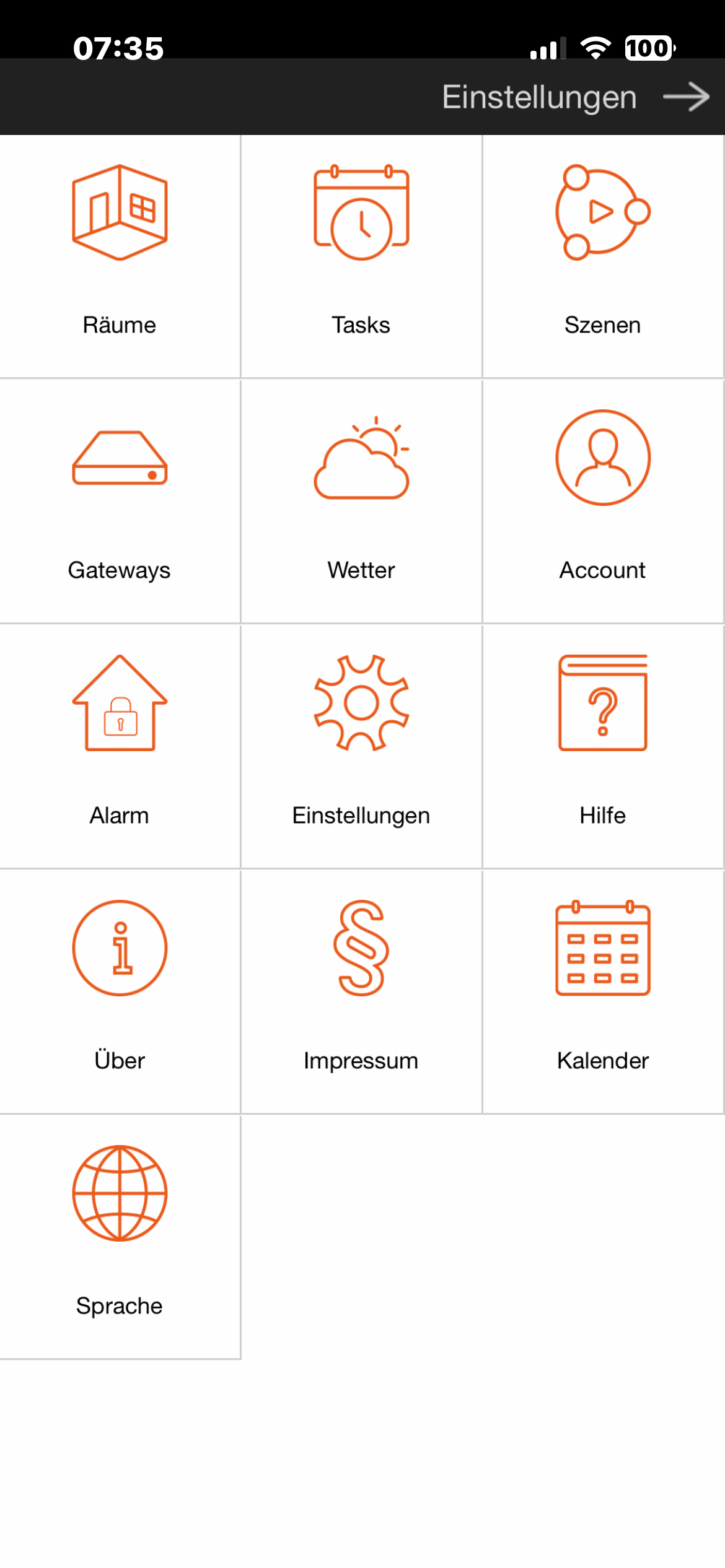
3. [Konfigurationen] anwählen.
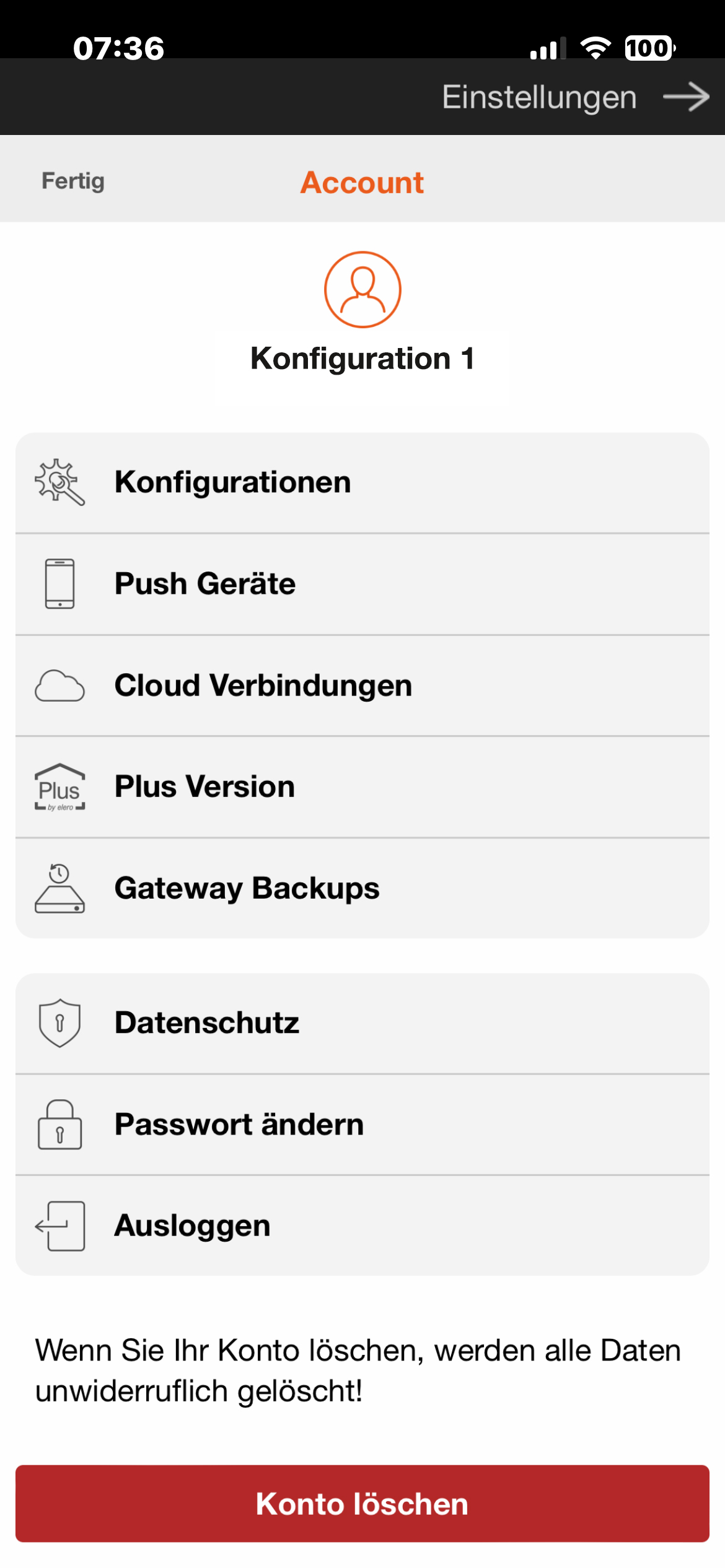
4. [Aktuelle Konfiguration sichern] anwählen.
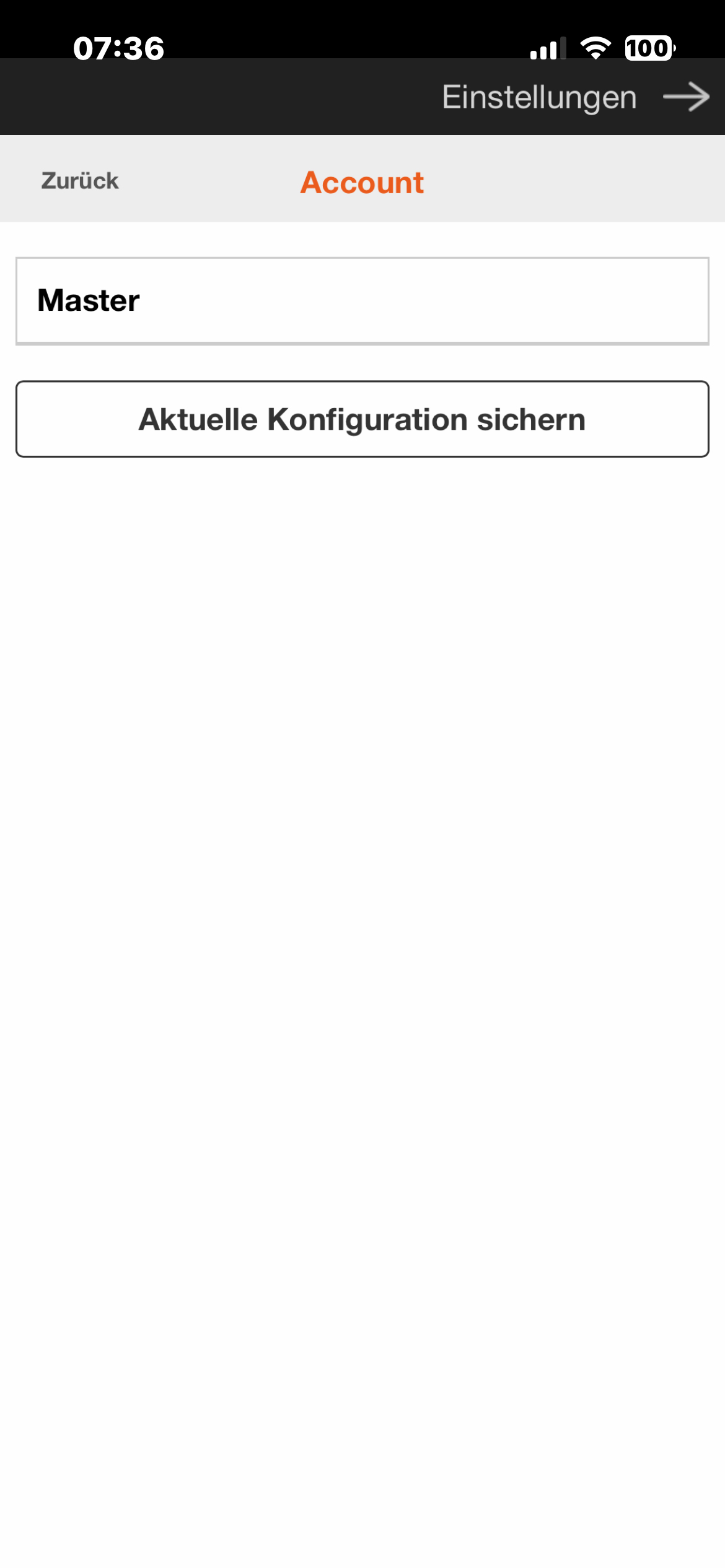
5. Passwort festlegen.
(Bitte merken Sie sich das Passwort, es kann nicht zurückgesetzt werden)
6. Name festlegen.
7. Häkchen bei «Alle Geräte speichern» setzen.
8. Zum Schluss [Konfiguration sichern] anwählen.
Beispiel:
Passwort => 12345678
Name => V6221128
WICHTIG: Häkchen nur bei «Alle Geräte speichern» setzen.
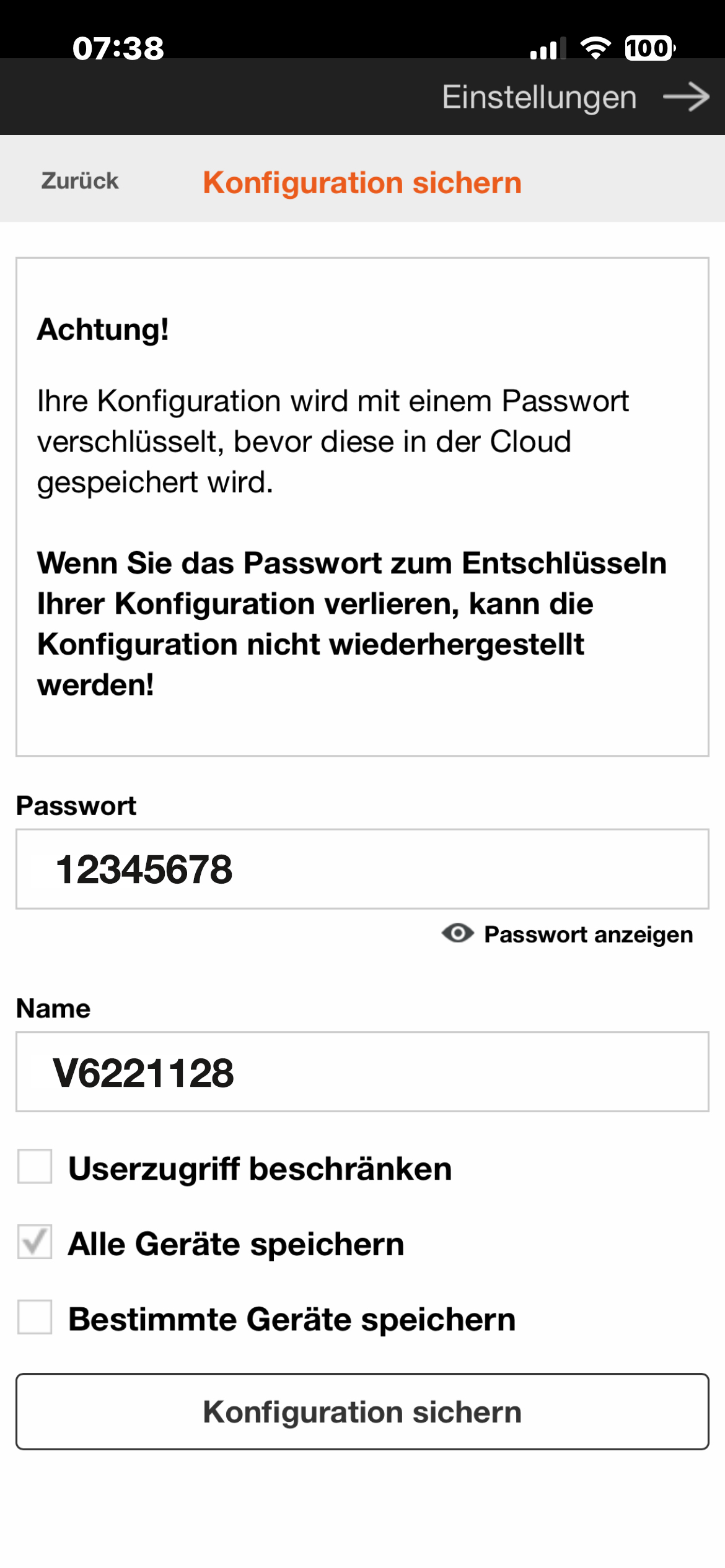
9. Sie gelangen wieder zurück auf die Übersicht der gespeicherten Konfigurationen. Kehren Sie zurück zum Startbildschirm.
Teil 2: Gateway Backups
1. Einstellungen öffnen.
2. [Account] anwählen (eventuell anmelden).
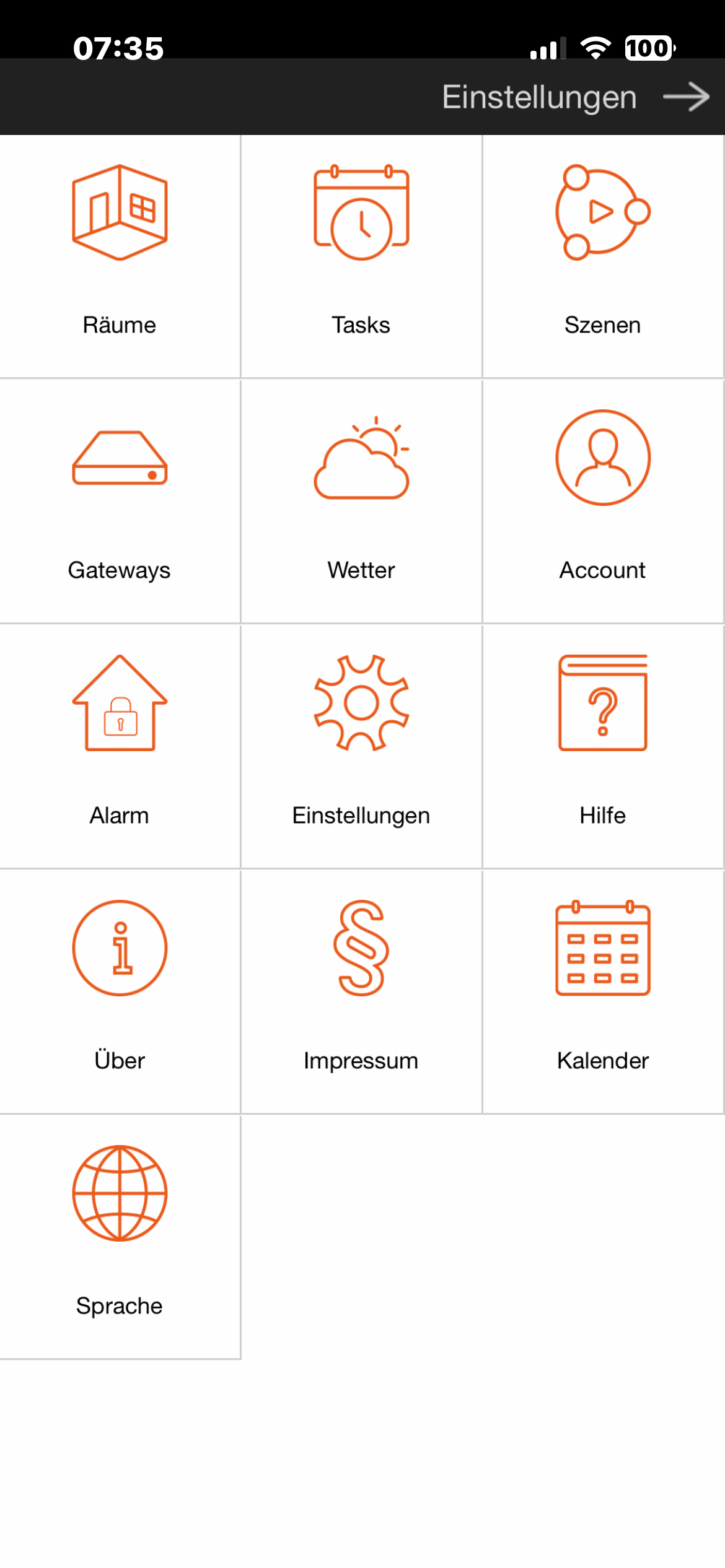
3. [Gateway Backups] anwählen.
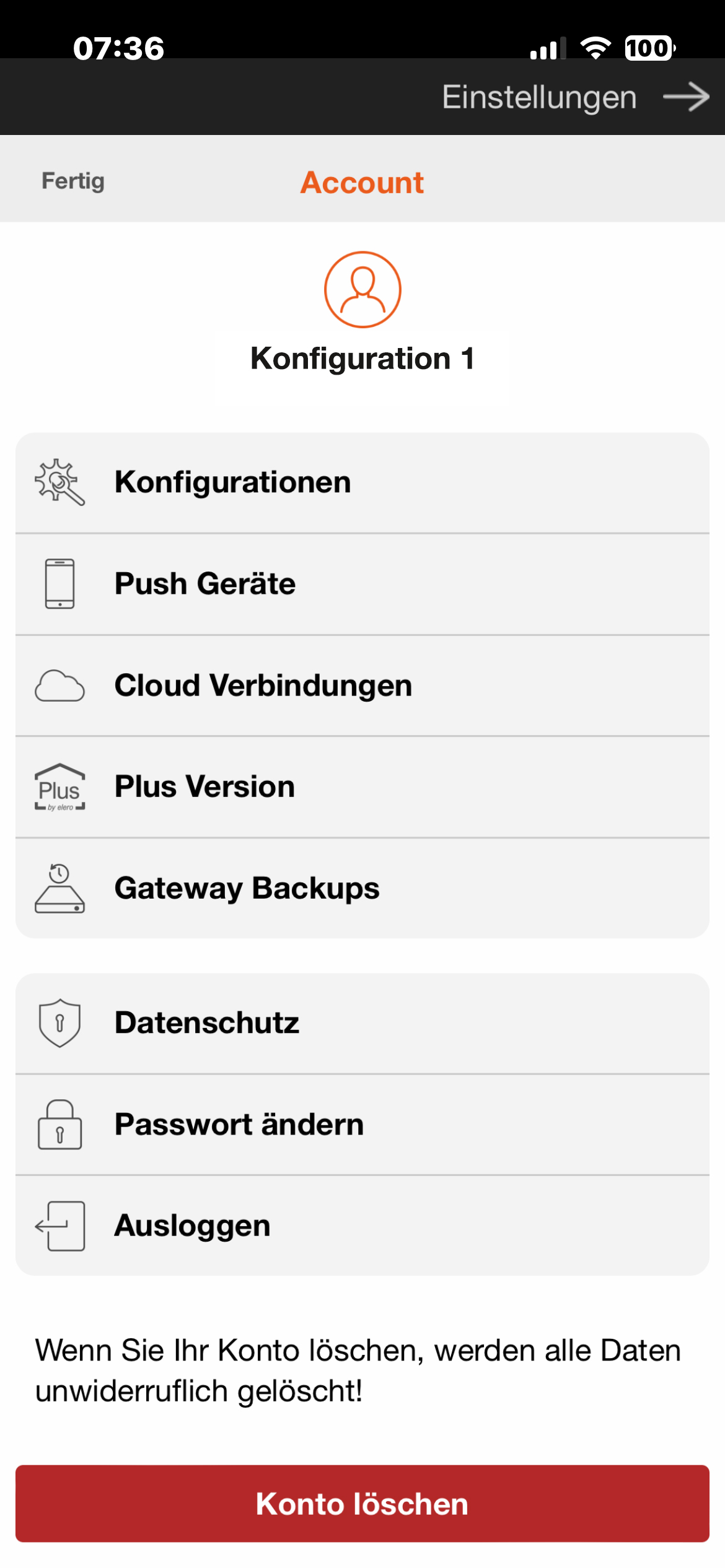
4. [Backup speichern] anwählen.
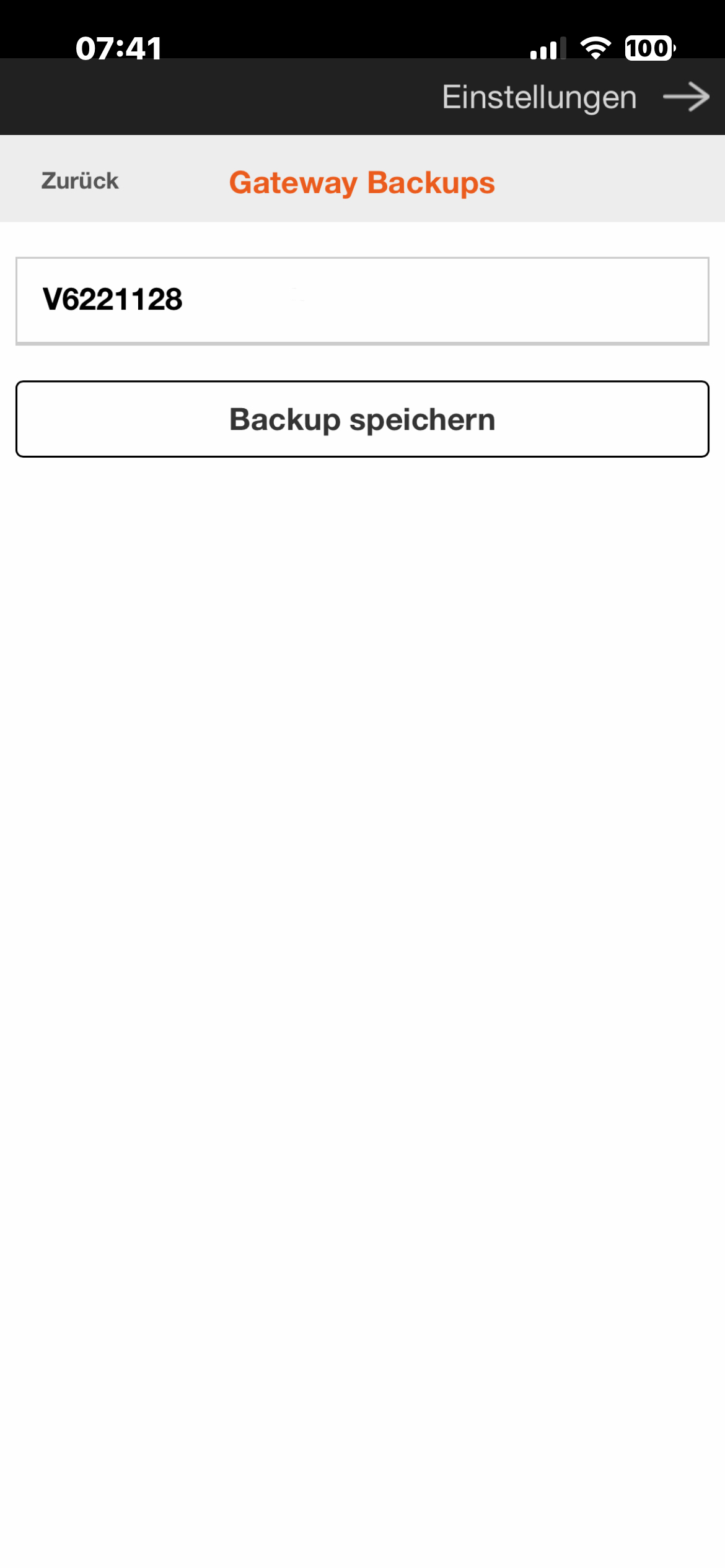
5. Name festlegen.
6. Passwort festlegen.
(Bitte merken Sie sich das Passwort, es kann nicht zurückgesetzt werden)
7. Passwort wiederholen.
8. Zum Schluss [Speichern] anwählen.
Beispiel:
Name => V6221128
Passwort=> 12345678
Passwort-Wiederholung => 12345678
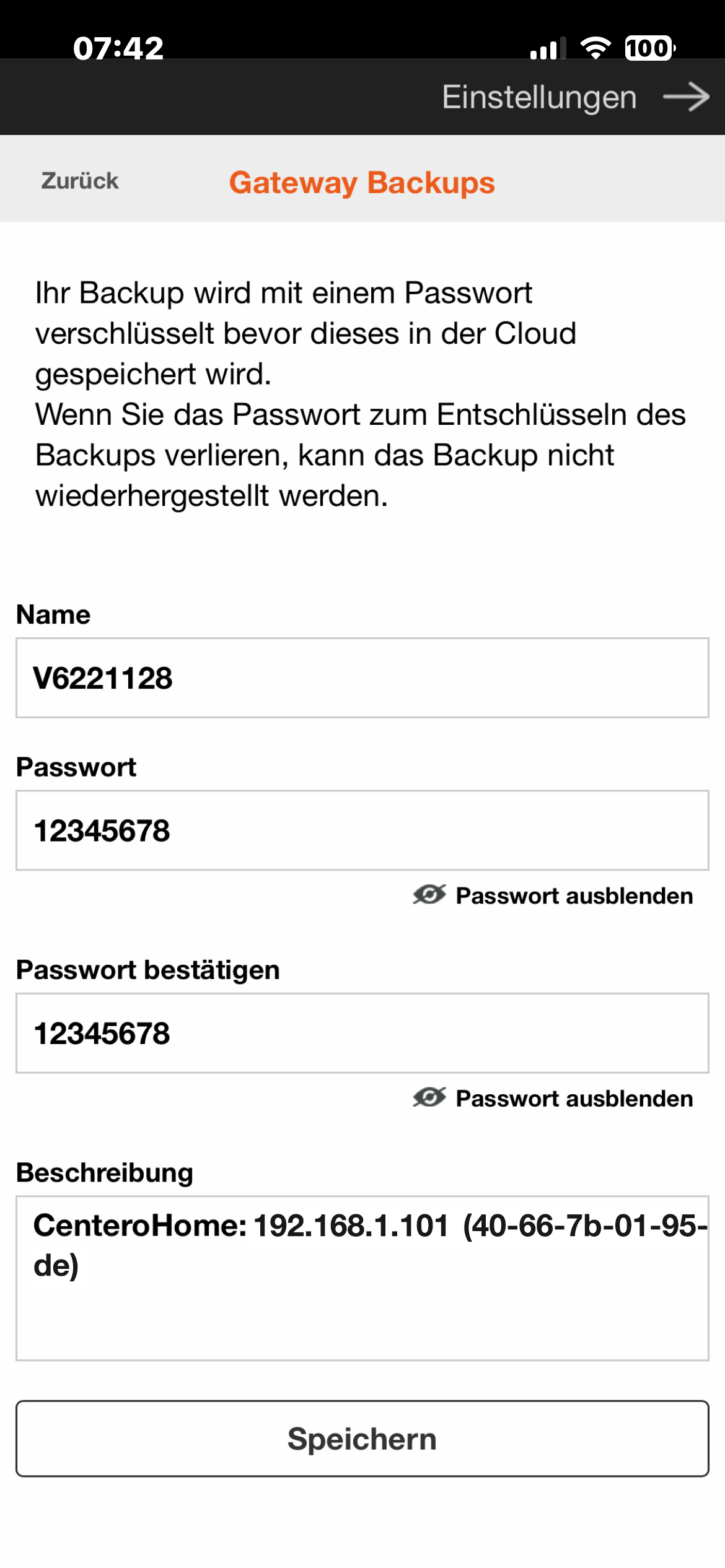
9. Sie gelangen wieder zurück auf die Übersicht der gespeicherten Backups.
Teil 3: Konfiguration in der Centero Home NXT laden
Installieren Sie vor den nächsten Schritten, bitte zuerst die Centero Home NXT-App aus dem Apple Store oder Google Play Store. Ist dies bereits geschehen, aber das Eingabefeld unter Schritt 2 wird nicht angezeigt, sind Sie vielleicht schon einige Schritte weiter. Hier kann es hilfreich sein, die App nochmals zu entfernen und erneut zu installieren.
1. Am Mobilgerät die Centero Home NXT-App starten.
2. Endnutzer-Lizenzvertrag EULA durchlesen und akzeptieren.
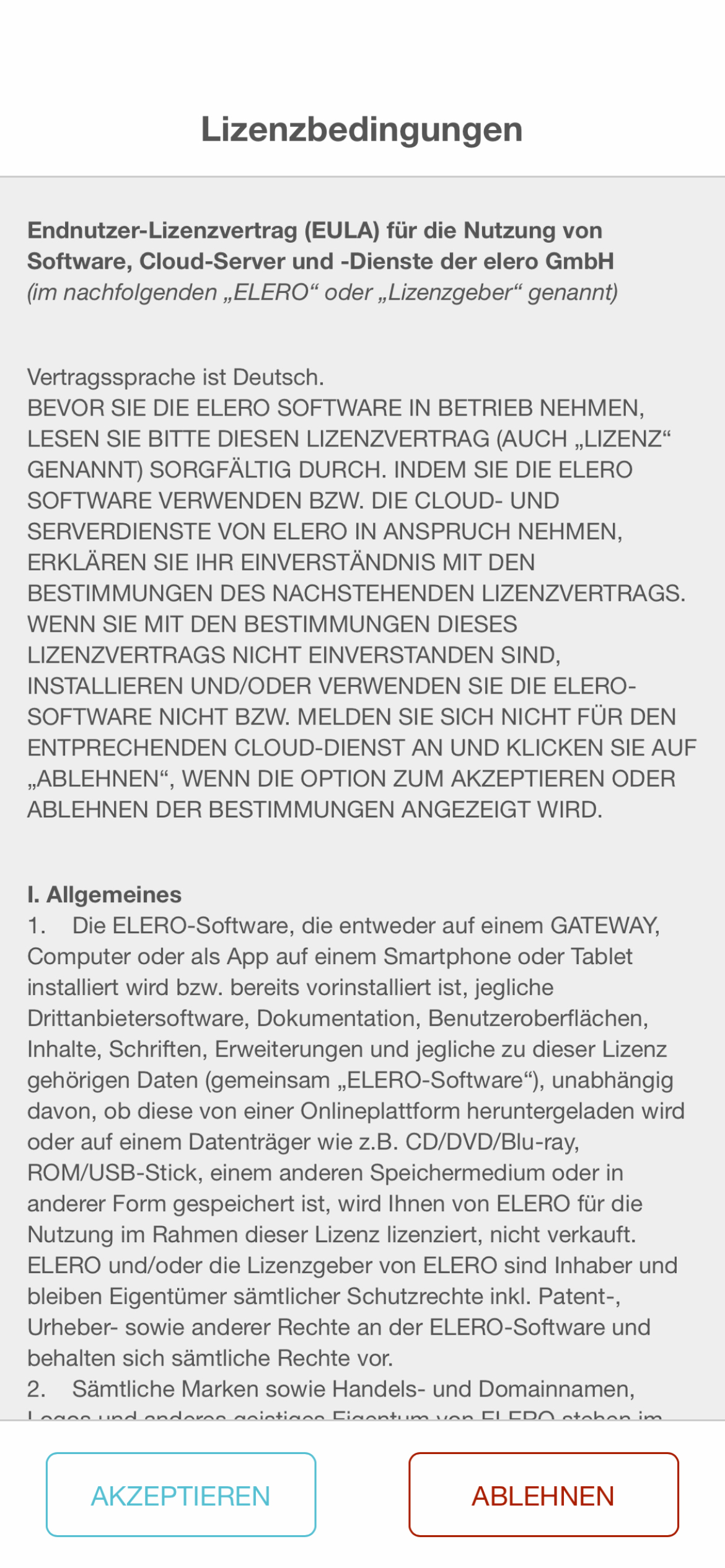
3. Account-Daten eingeben.
4. Haken bei [Eingeloggt bleiben] setzen
5. [Einloggen] anwählen
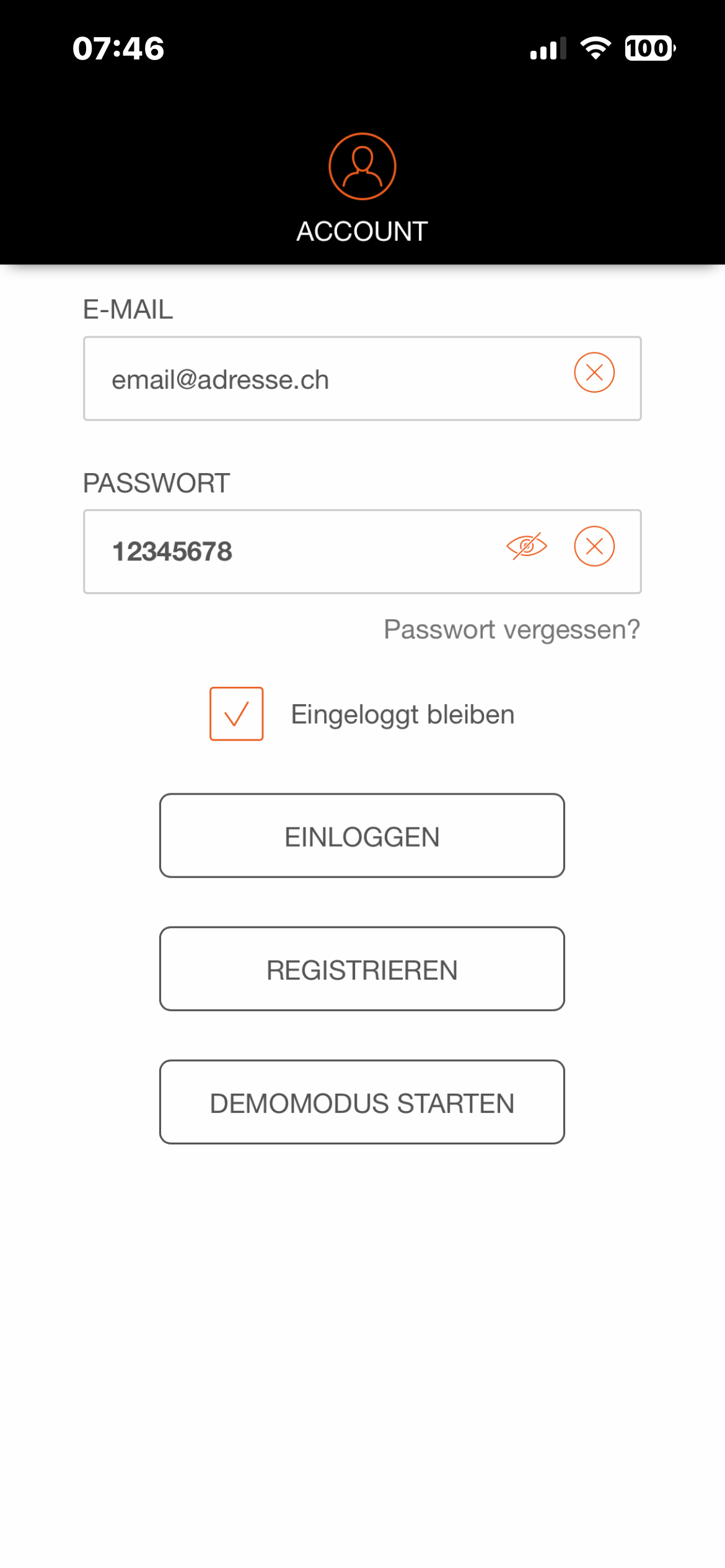
6. [Konfiguration laden] anwählen.
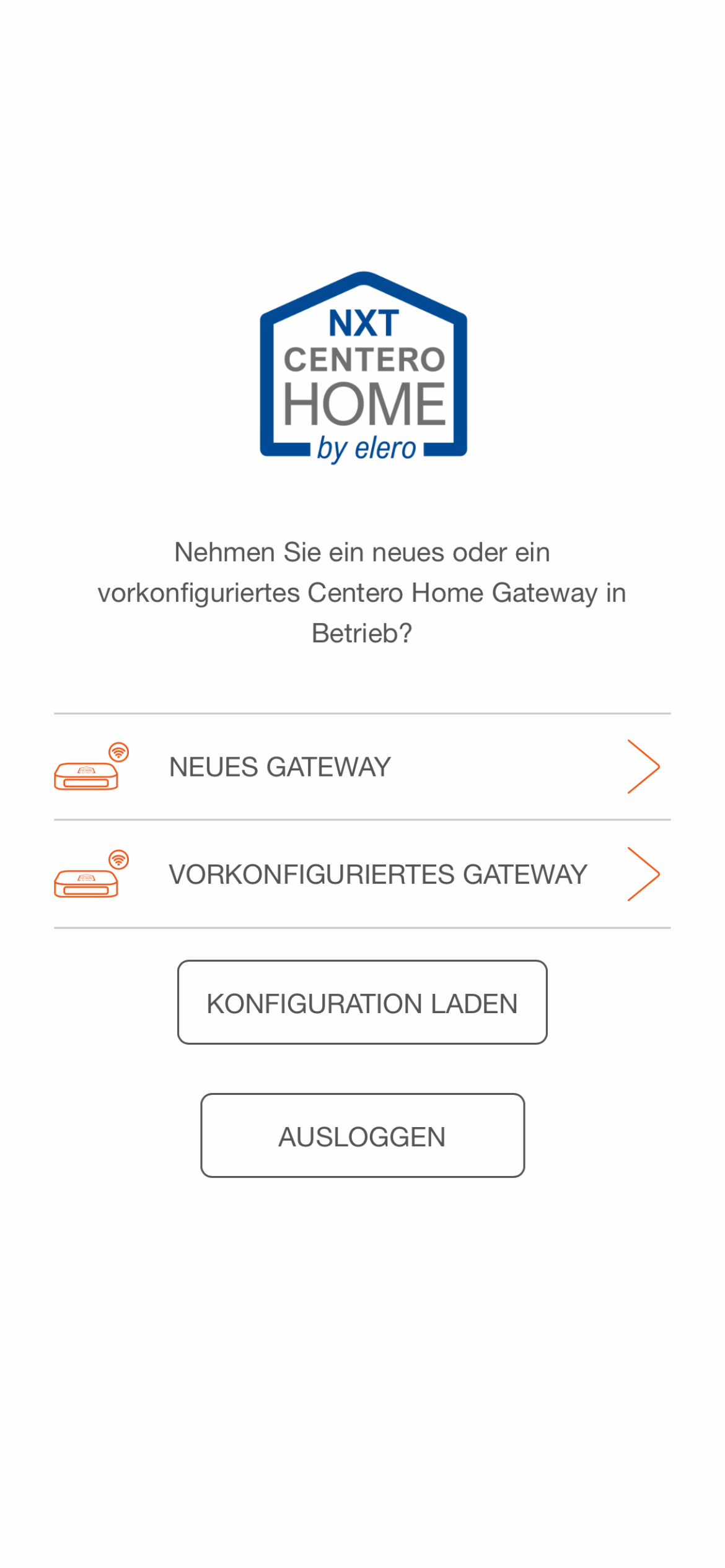
7. [Von der Cloud] anwählen.
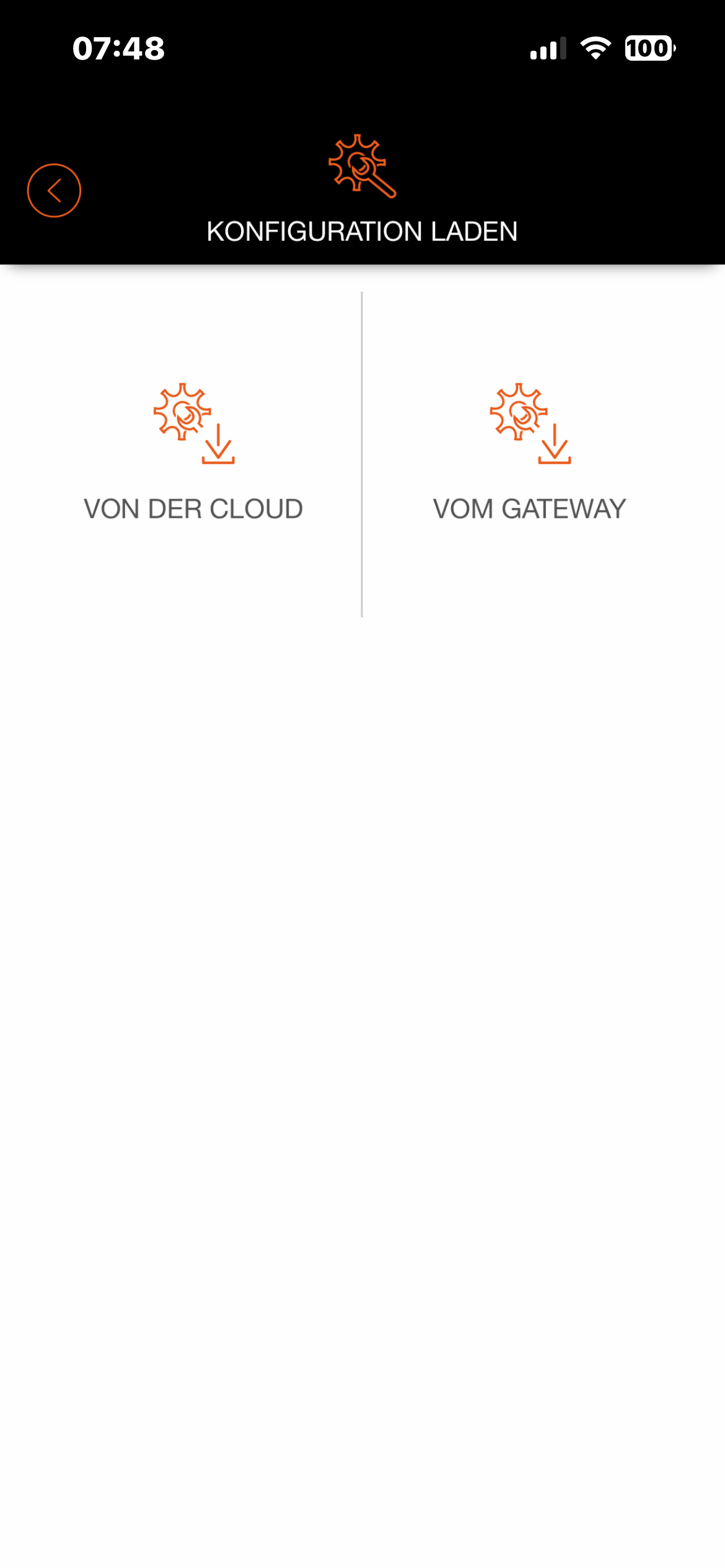
8. Konfiguration auswählen, welche zuvor im Teil 1 Schritt 6 gespeichert wurde und Passwort eingeben.
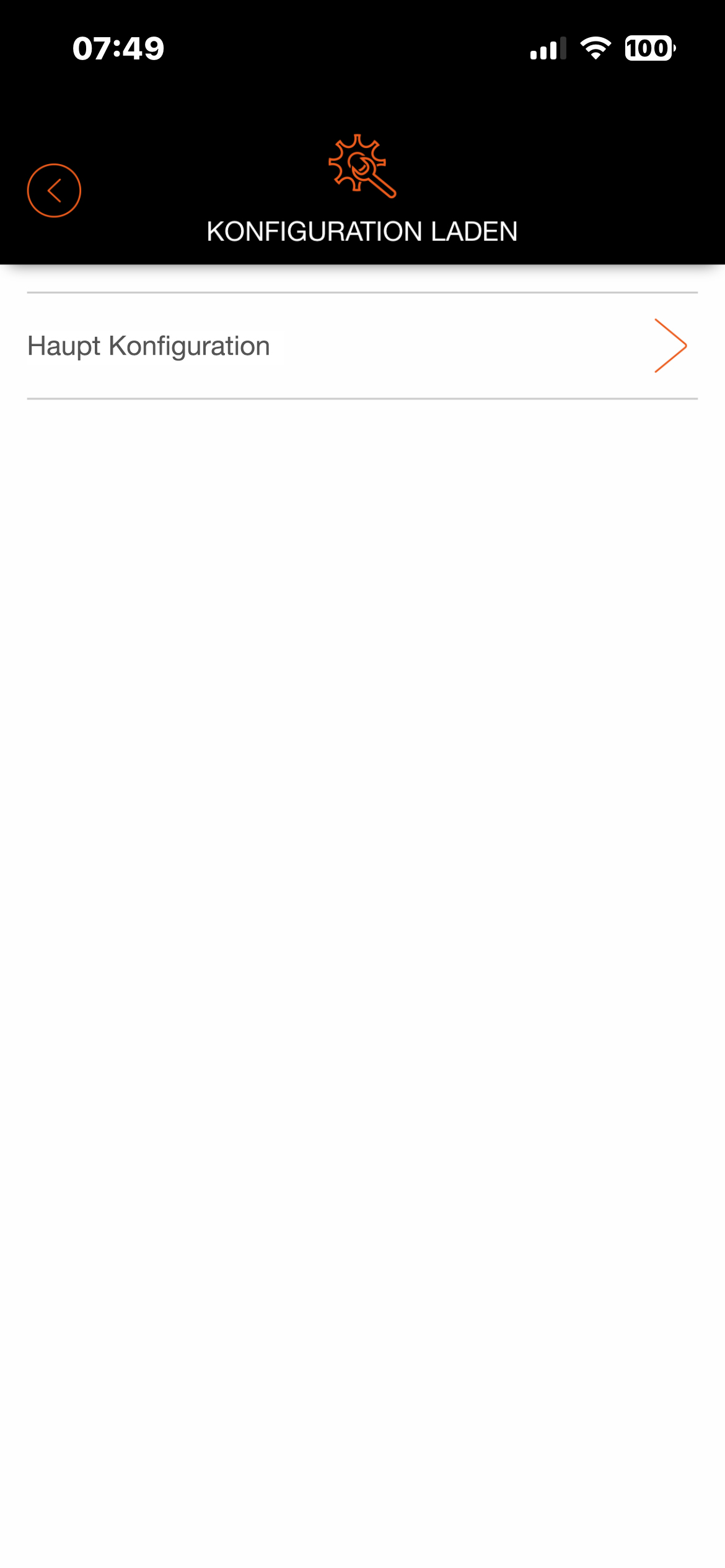
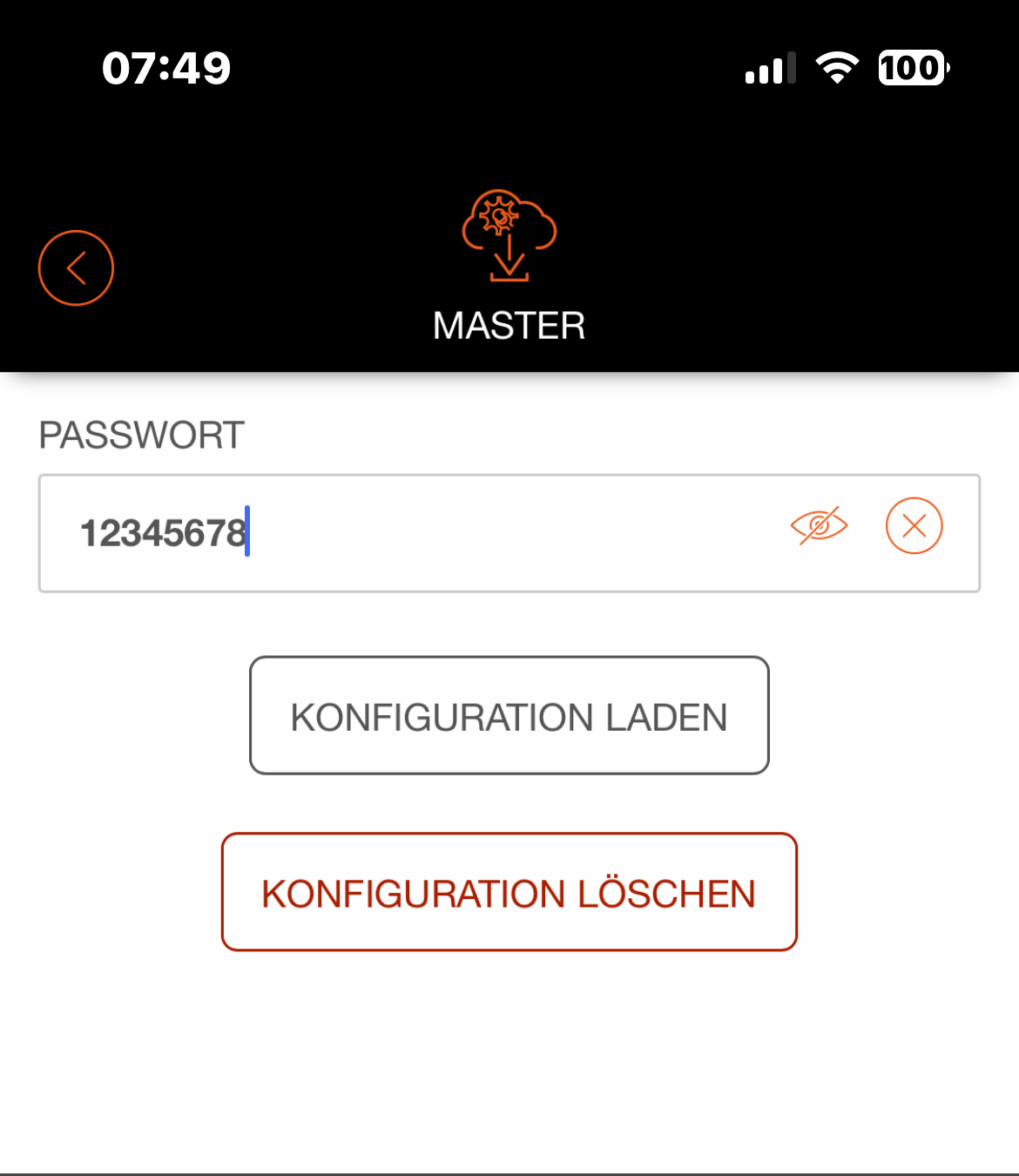
Die vollständige Bedienungsanleitung für die Centero Home NXT finden Sie hier .
Gateway wird im Access-Point-Modus nicht gefunden
Mögliche Ursache: Gateway befindet sich zu nahe am Mobilgerät
=> Behebung: Mit dem Mobilgerät weiter vom Gateway entfernen
Mögliche Ursache: Gateway befindet sich zu weit weg vom Mobilgerät
=> Behebung: Mit dem Mobilgerät näher zum Gateway gehen
Mögliche Ursache: Gateway wird durch Wände, Schränke oder sonstiges abgeschirmt
=> Behebung: Gateway so positionieren, damit Gateway mit Mobilgerät kommunizieren kann
Die vollständige Bedienungsanleitung für die Centero Home NXT finden Sie hier .
Gateway kann keine Verbindung zum Heim-WLAN aufbauen
Mögliche Ursache: Repeater stören einen direkten Verbindungsaufbau zum WLAN-Router
=> Behebung: Alle Repeater, Accesspoints oder weitere WLAN-Router mit derselben SSID deaktivieren
Mögliche Ursache: Gateway zu nah oder zu weit weg am WLAN-Router
=> Behebung: Standort des Gateways zum WLAN-Router verändern
Mögliche Ursache: Gateway wird durch Möbel, Wände oder anderem abgeschirmt
=> Behebung: Gateway so positionieren, damit eine Kommunikation zum WLAN-Router möglich ist
Mögliche Ursache: Vorhandenes 5 GHz Netzwerk mit derselben SSID stört Verbindungsaufbau
=> Behebung: 5 GHz WLAN temporär umbenennen oder deaktivieren
Die vollständige Bedienungsanleitung für die Centero Home NXT finden Sie hier .
Gateway kann keine Verbindung zum Cloud Server herstellen
Mögliche Ursache: Firewall ist möglicherweise zu streng eingestellt
=> Behebung: In der Firewall die Ports 1901, 1902 und 1905 zur Kommunikation freigeben
Mögliche Ursache: Cloud-Server ist down
=> Behebung: Warten, bis Cloud-Server wieder erreichbar ist
Die vollständige Bedienungsanleitung für die Centero Home NXT finden Sie hier .
Der externe Zugriff auf die Antriebe ist nicht möglich
Mögliche Ursache: Cloud-Access ist nicht aktiviert
=> Behebung: Cloud-Access aktivieren
Der Cloud-Access wird benötigt um aus einem externen Netzwerk die Geräte an der CenteroHome NXT zu steuern. Das heißt, das Gateway im Heimnetzwerk kann über das Internet aus einem Mobilfunknetz oder z.B. Hotel-WLAN angesteuert werden. Einstellungen an der Konfiguration außerhalb des Heim-WLAN sind nicht möglich.
Ablauf: Cloud-Access aktivieren
1. Menü ≡ öffnen.
2. [Einstellungen] anwählen
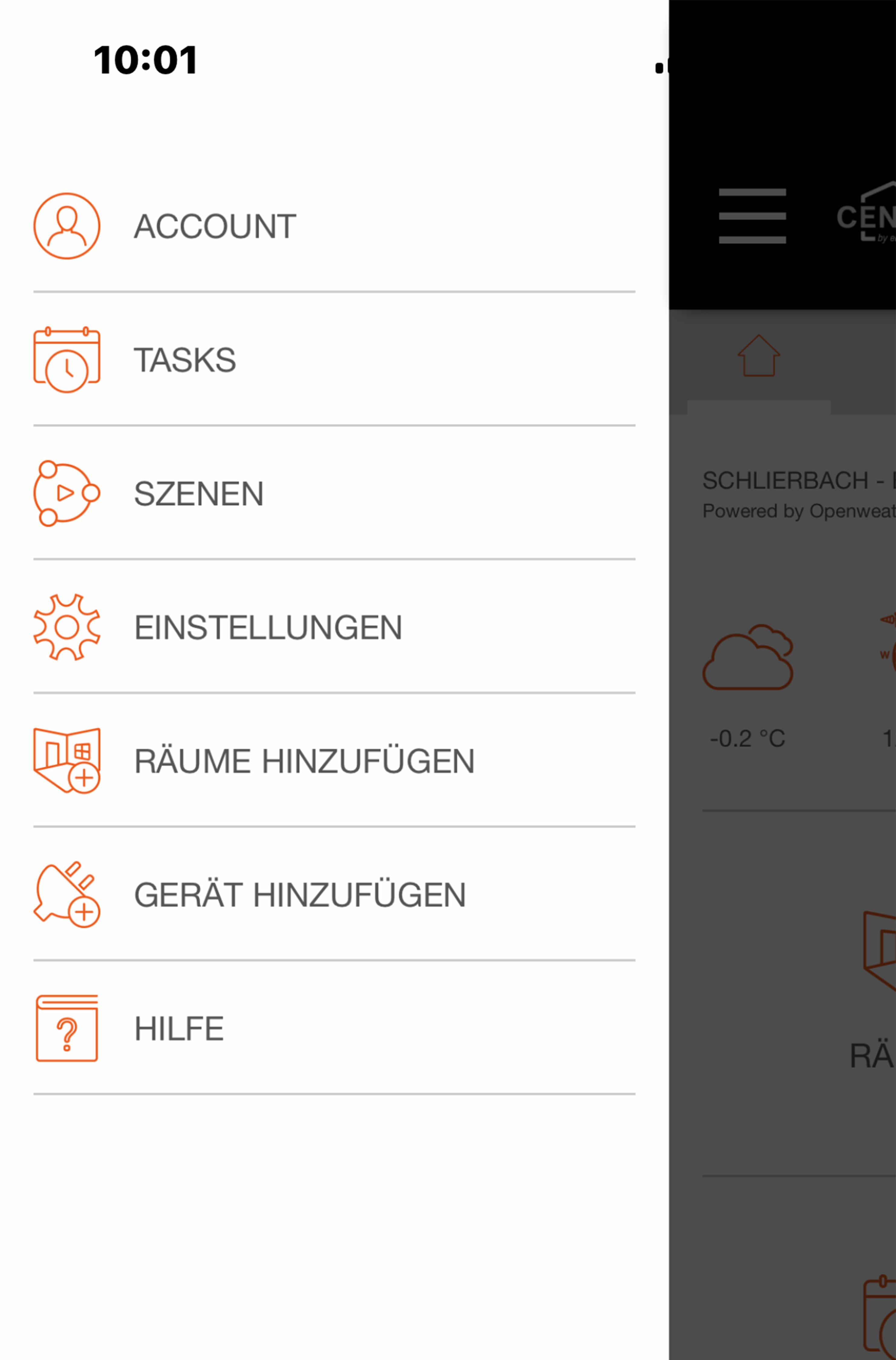
3. [Gateways] anwählen
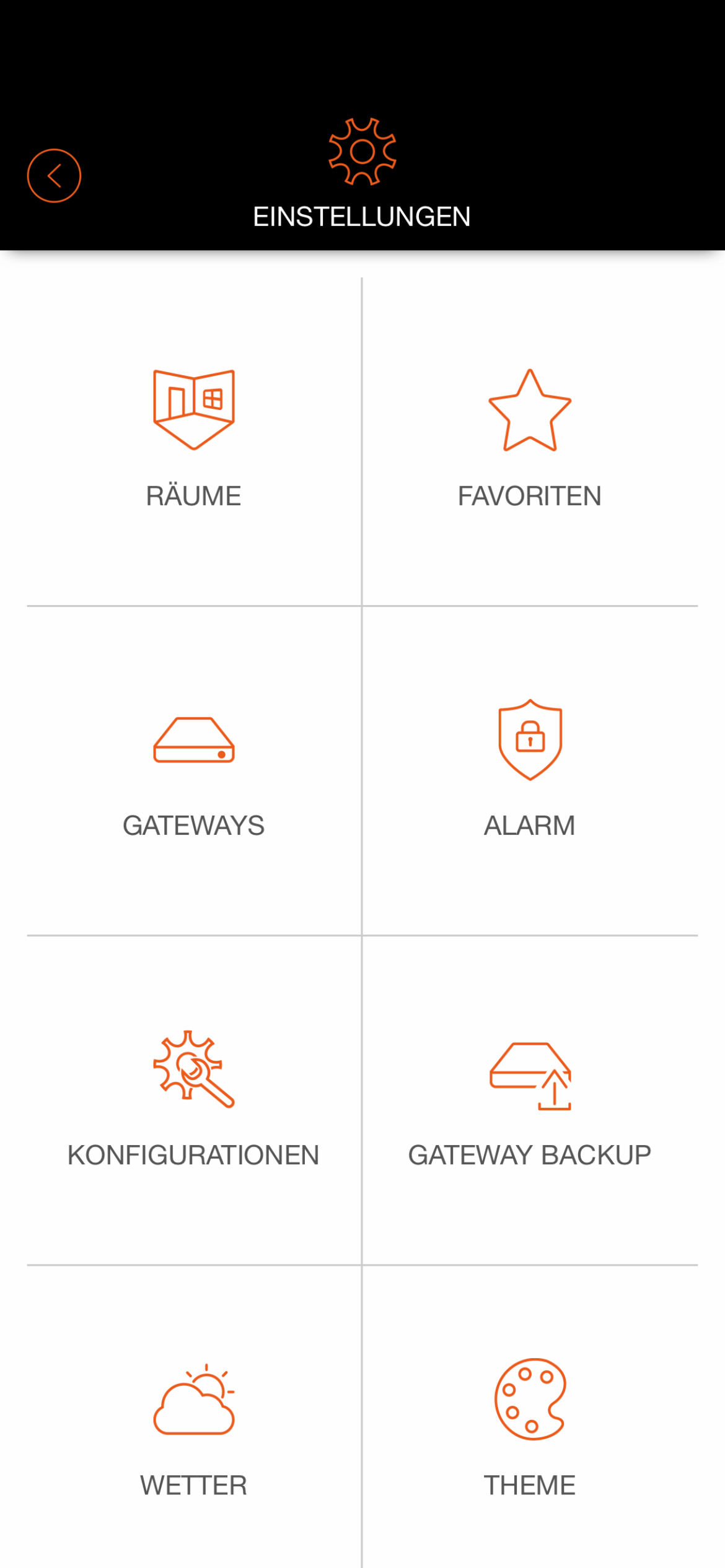
4. [Centerohome] anwählen
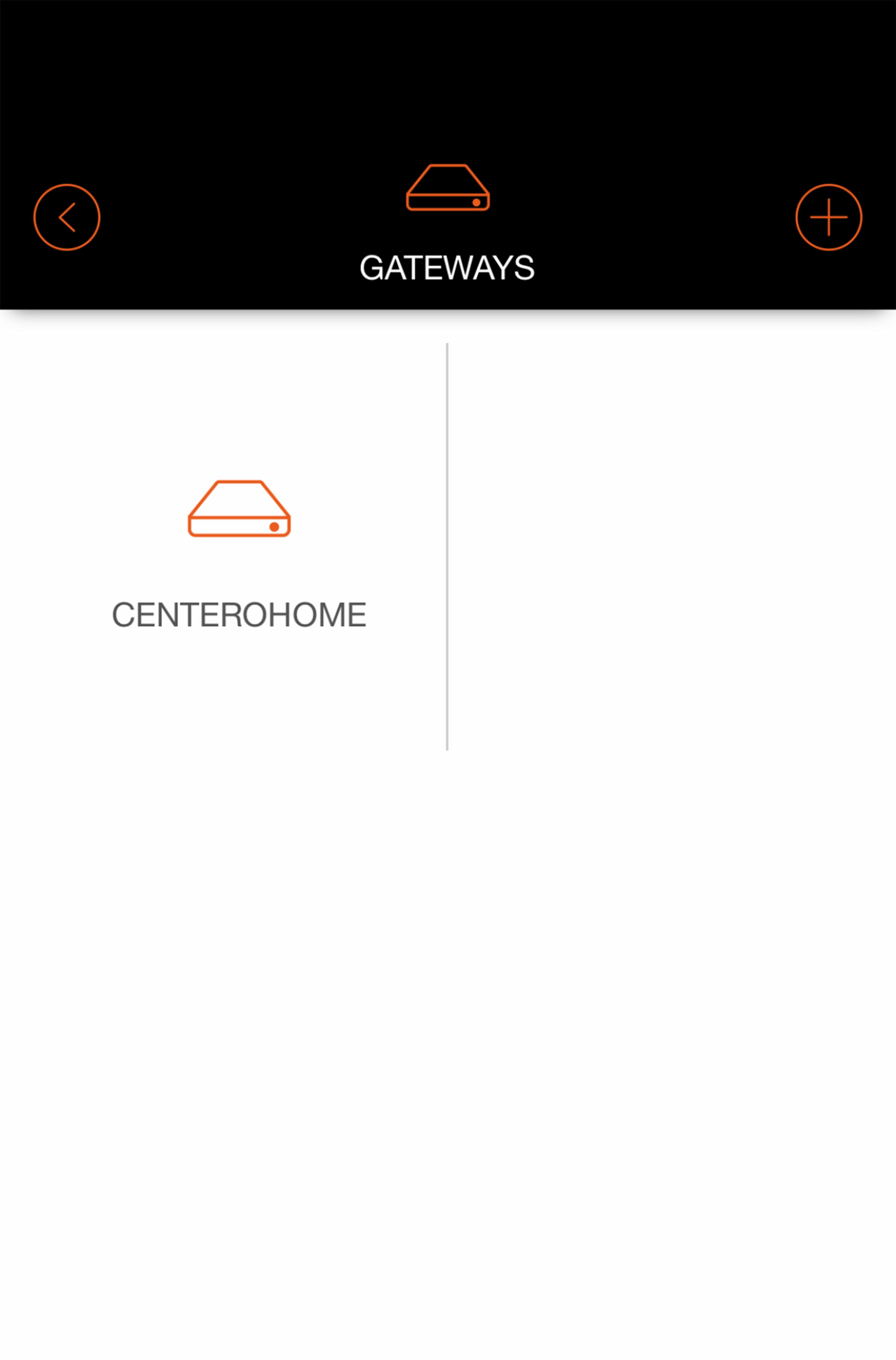
5. [Cloud-Access] aktivieren
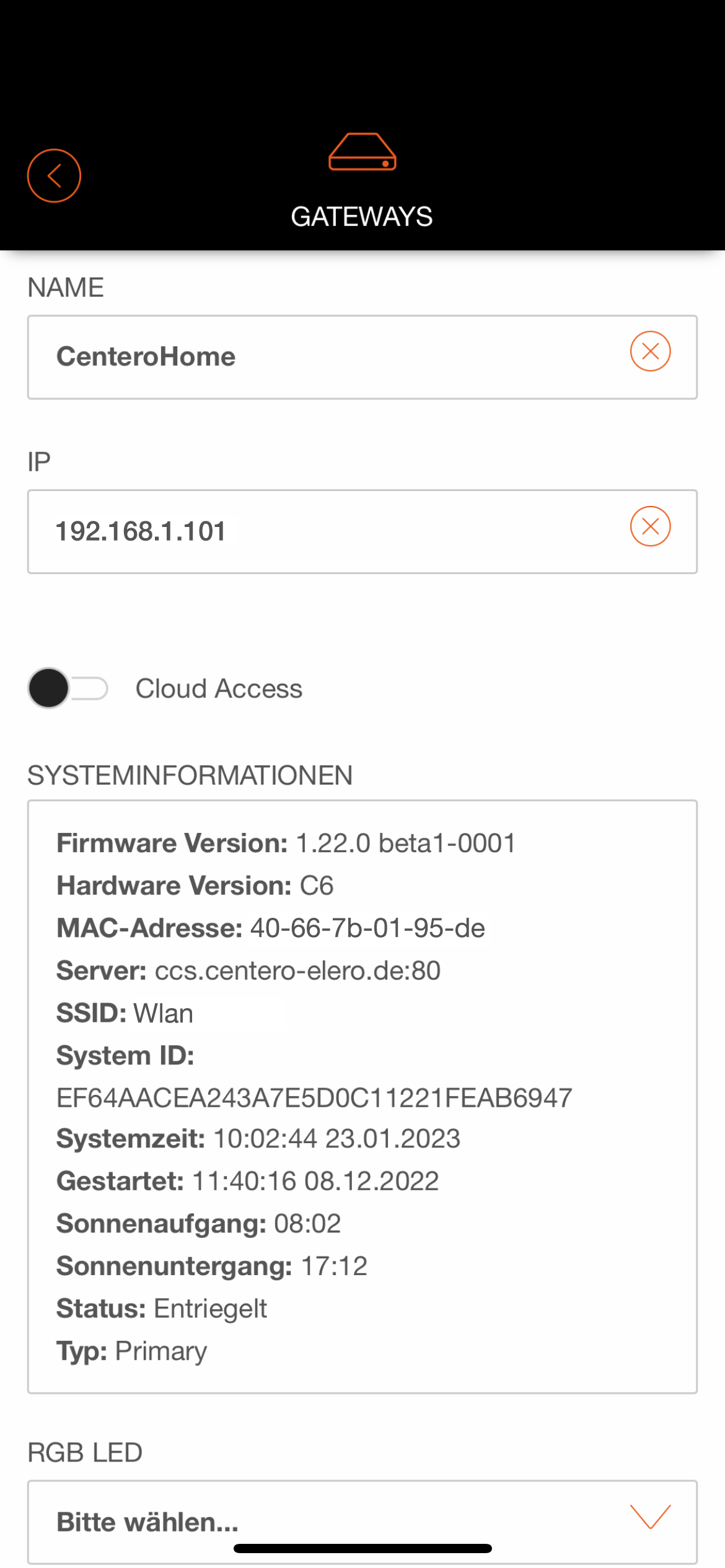
6. [Passwort] eingeben
Info: Dies ist ein neues Passwort (Gateway-Passwort) und nicht dasselbe wie das Account-Passwort. Das Passwort muss mindestens 8 Zeichen lang sein.
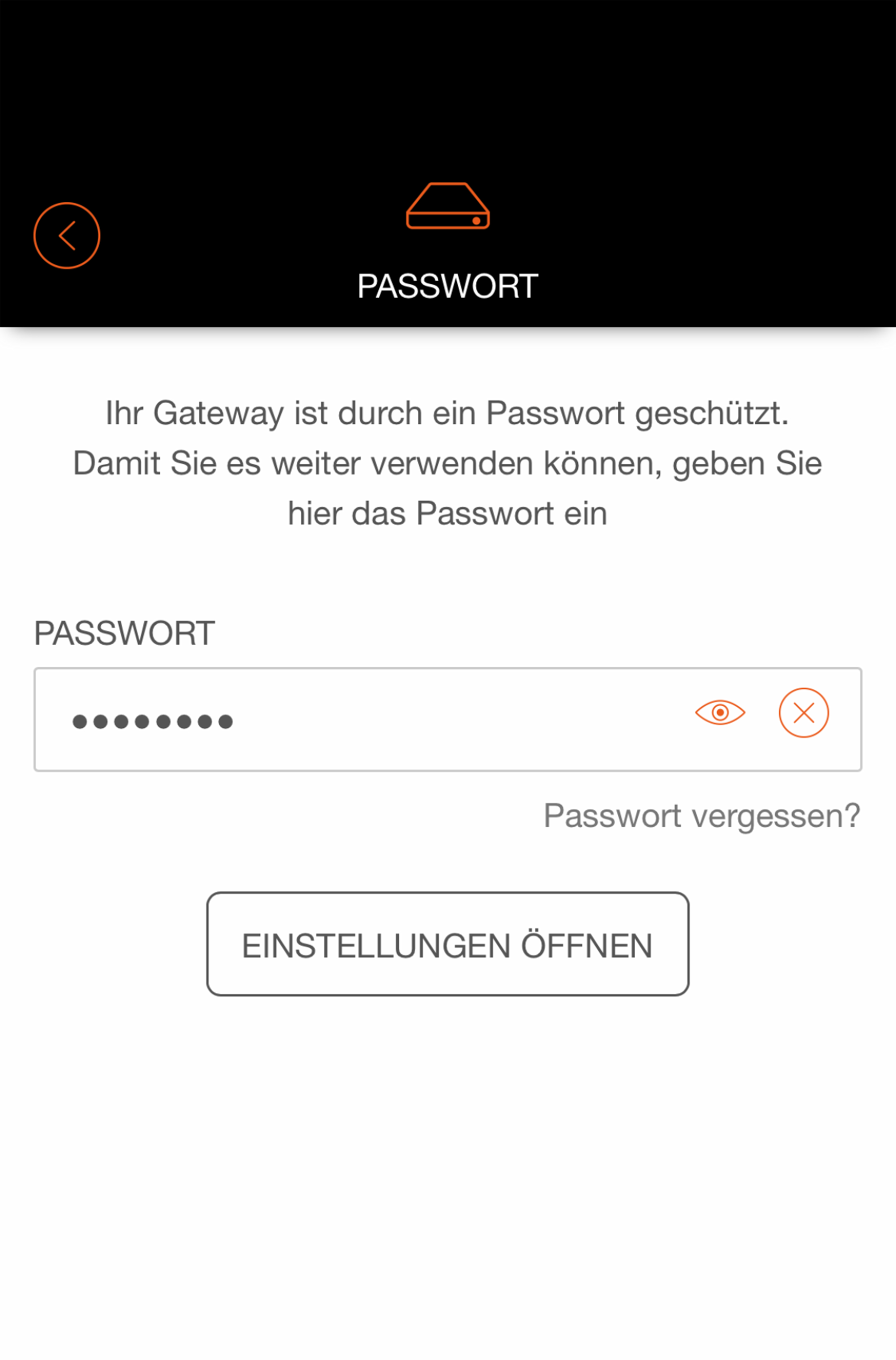
Die vollständige Bedienungsanleitung für die Centero Home NXT finden Sie hier .
Auf dem Display sind Fragezeichen bei den Antrieben zu sehen
Mögliche Ursache: Das Gateway ist nicht mit dem WLAN verbunden
=>Behebung: Gateway neu starten
Mögliche Ursache: Das Mobilgerät befindet sich nicht im selben WLAN wie das Gateway
=> Behebung: Mobilgerät mit richtigem WLAN verbinden
Die vollständige Bedienungsanleitung für die Centero Home NXT finden Sie hier .
Konfiguration lässt sich nicht laden
Mögliche Ursache: Falsche Version der Konfiguration
=> Behebung: Aufwärtskompatibilität / Abwärtskompatibilität prüfen - Gateway austauschen
Info: Nachdem ein Gateway eingerichtet wurde, muss ein Gateway-Backup und eine Sicherung der Konfiguration durchgeführt werden. Dies wird, bei einem evtl. Defekt oder Datenverlust des Gateways, empfohlen. Ansonsten muss ein neues Gateway erneut auf alle Geräte eingelernt werden. Ein Backup eines V5 Gateways kann auf ein Gateway V6 aufgespielt werden.
Mögliche Ursache: Das Konfigurationsbackup ist beschädigt
=> Behebung: Am Hauptgerät ein neues Backup erstellen - Konfiguration sichern
Ablauf: Konfiguration sichern
1. Menü ≡ öffnen
2. [Einstellungen] anwählen
3. [Konfigurationen] anwählen
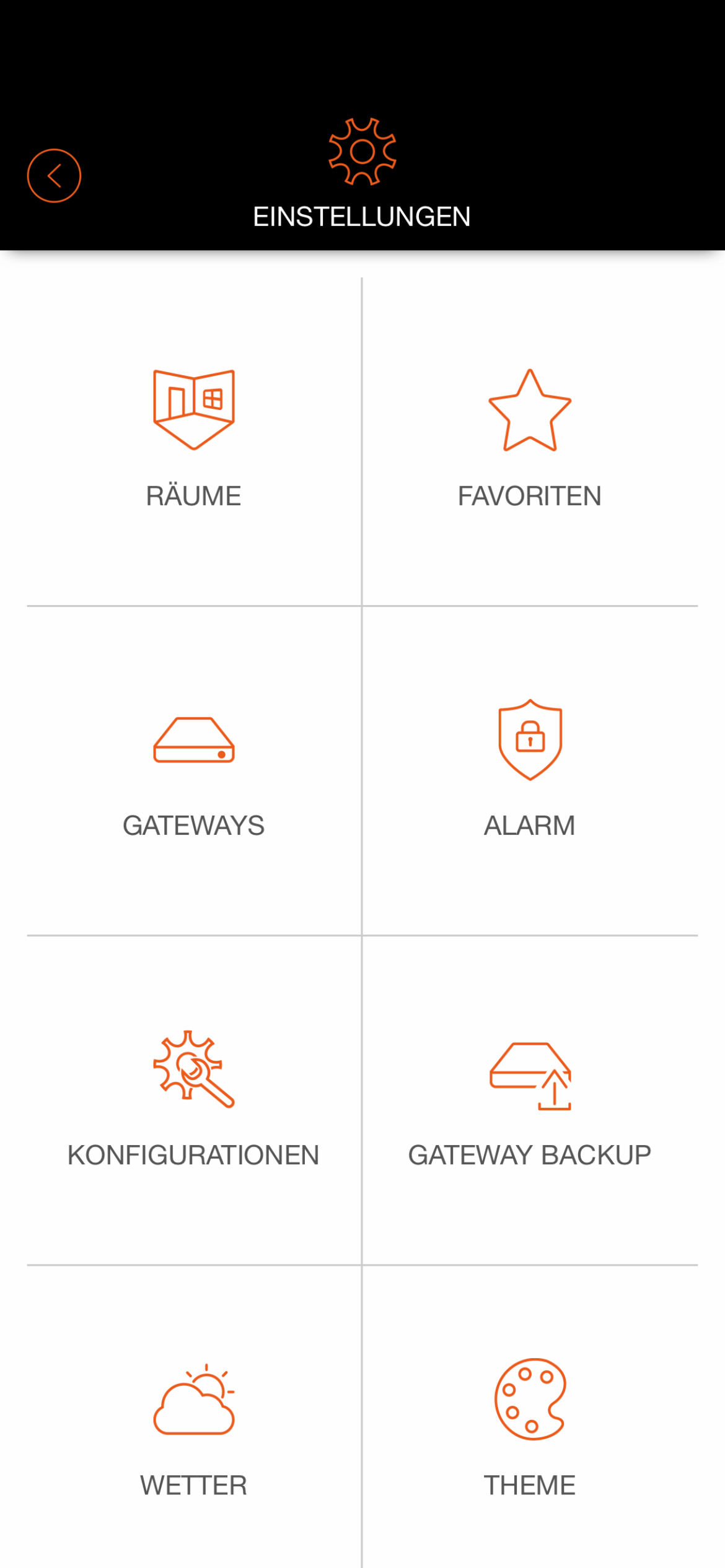
4. [Konfiguration sichern] anwählen.
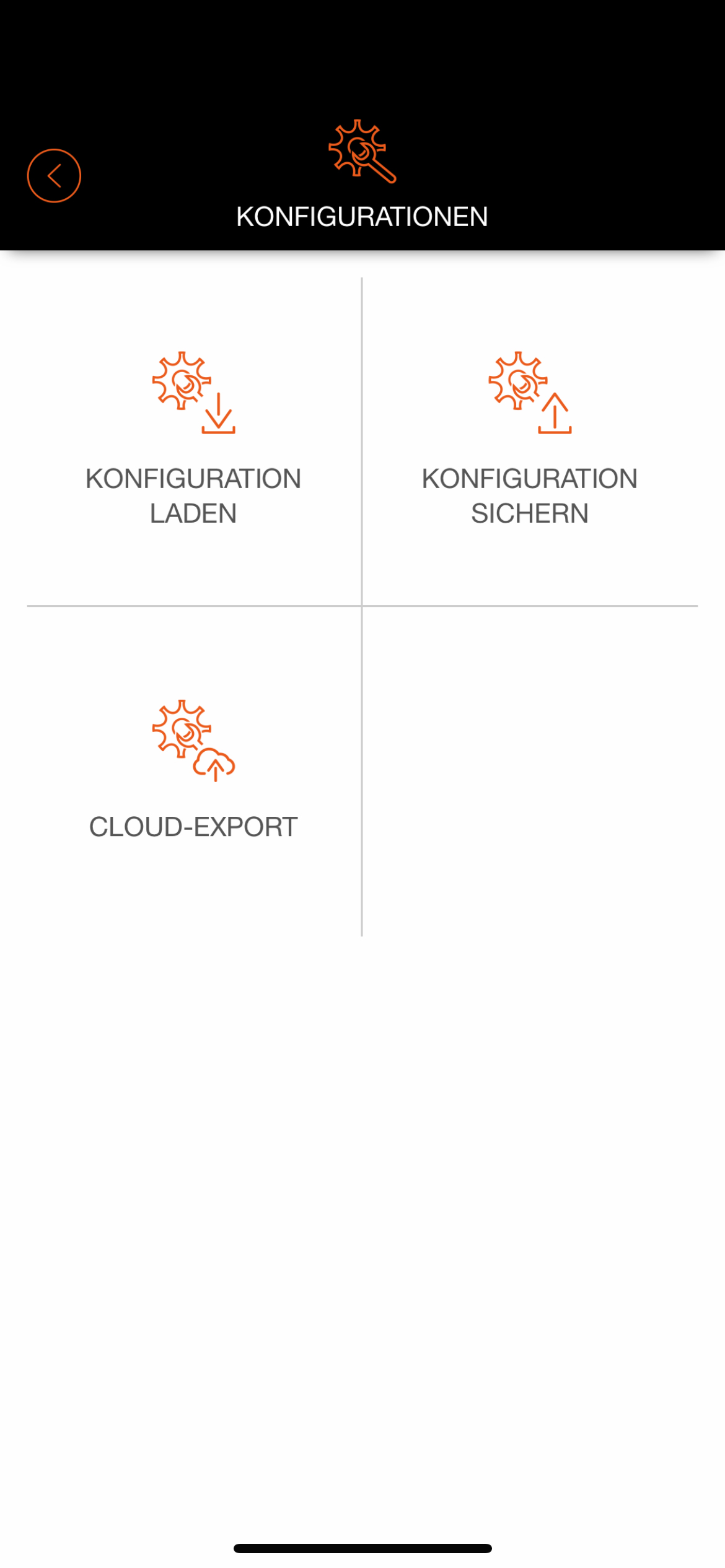
5. [Neu] anwählen.
Falls eine bestehende Datensicherung überschrieben werden soll, dann muss [Überschreiben] angewählt werden.
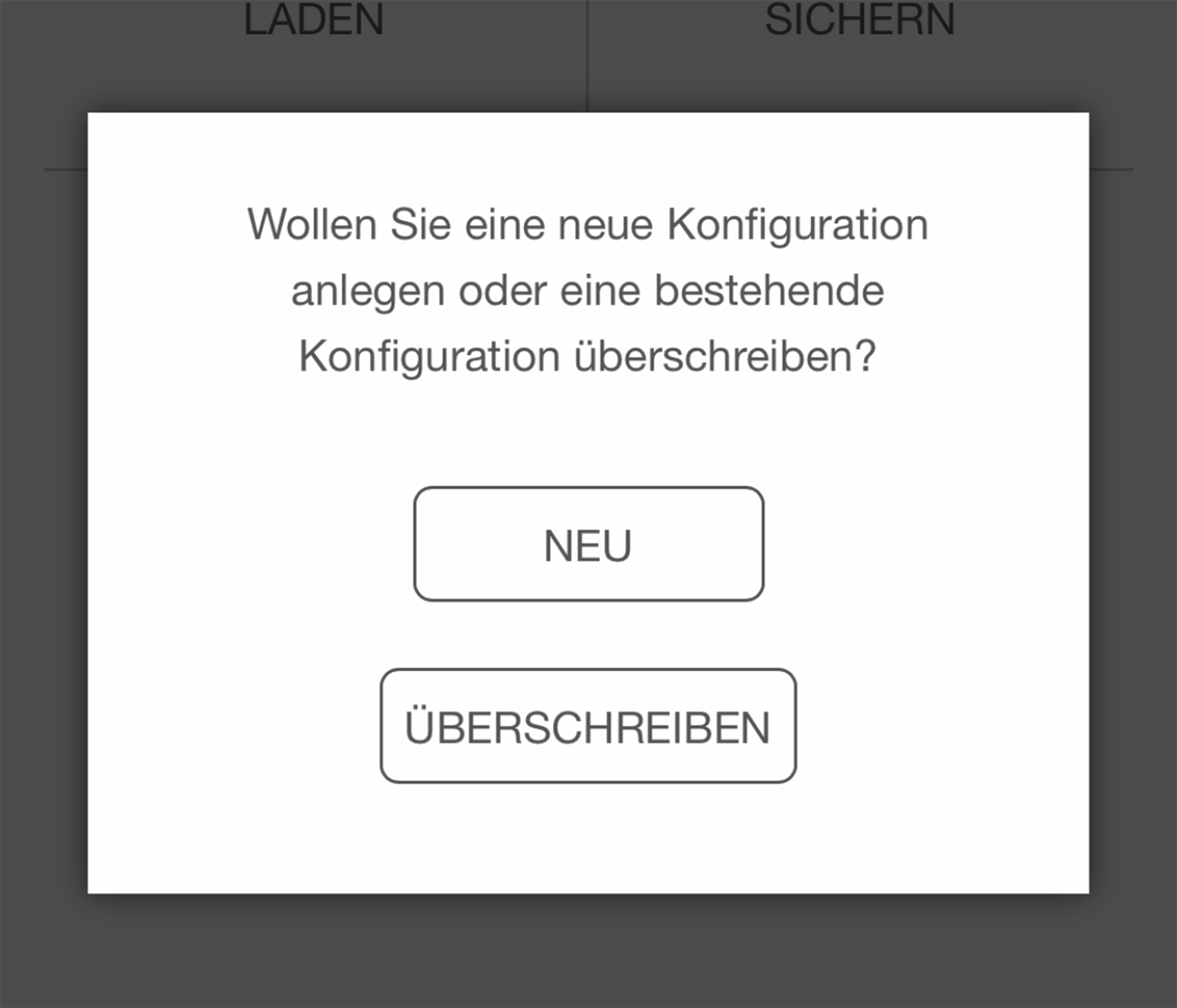
Wichtig! Hinweis in der App lesen.
6. [Name] der Datei eingeben.
(Hier im Beispiel die Geräteversion V6 mit aktuellem Datum)
7. [Passwort] eingeben.
Beispiel:
Passwort => 12345678
Name => V6221128
WICHTIG: Regler nur bei «Alle Geräte speichern» aktivieren.
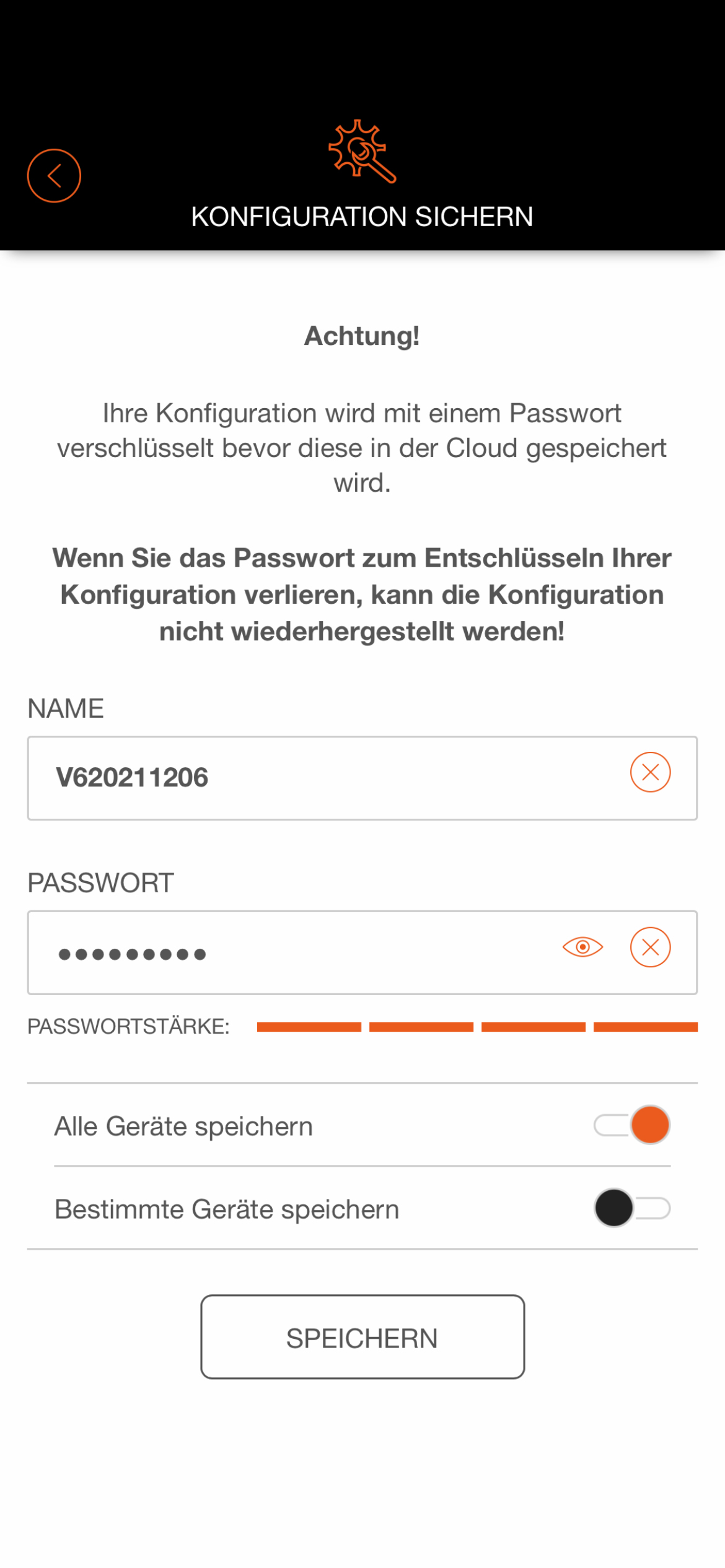
8. [Speichern] anwählen.
Nach erfolgter Speicherung springt das Bild eine Ebene zurück und die Meldung „Konfiguration erfolgreich gespeichert“ erscheint.

Die vollständige Bedienungsanleitung für die Centero Home NXT finden Sie hier .
Ein zweites Mobilgerät lässt sich nicht in Betrieb nehmen
Mögliche Ursache: Falsche Vorgehensweise
=> Behebung: Konfiguration laden an einem neuen Mobilgerät
Ablauf: Konfiguration laden am neuen Mobilgerät
1. Am neuen Mobilgerät die Centero Home App starten
2. Account-Daten eingeben
3. Haken bei [Eingeloggt bleiben] setzen
4. [Einloggen] anwählen
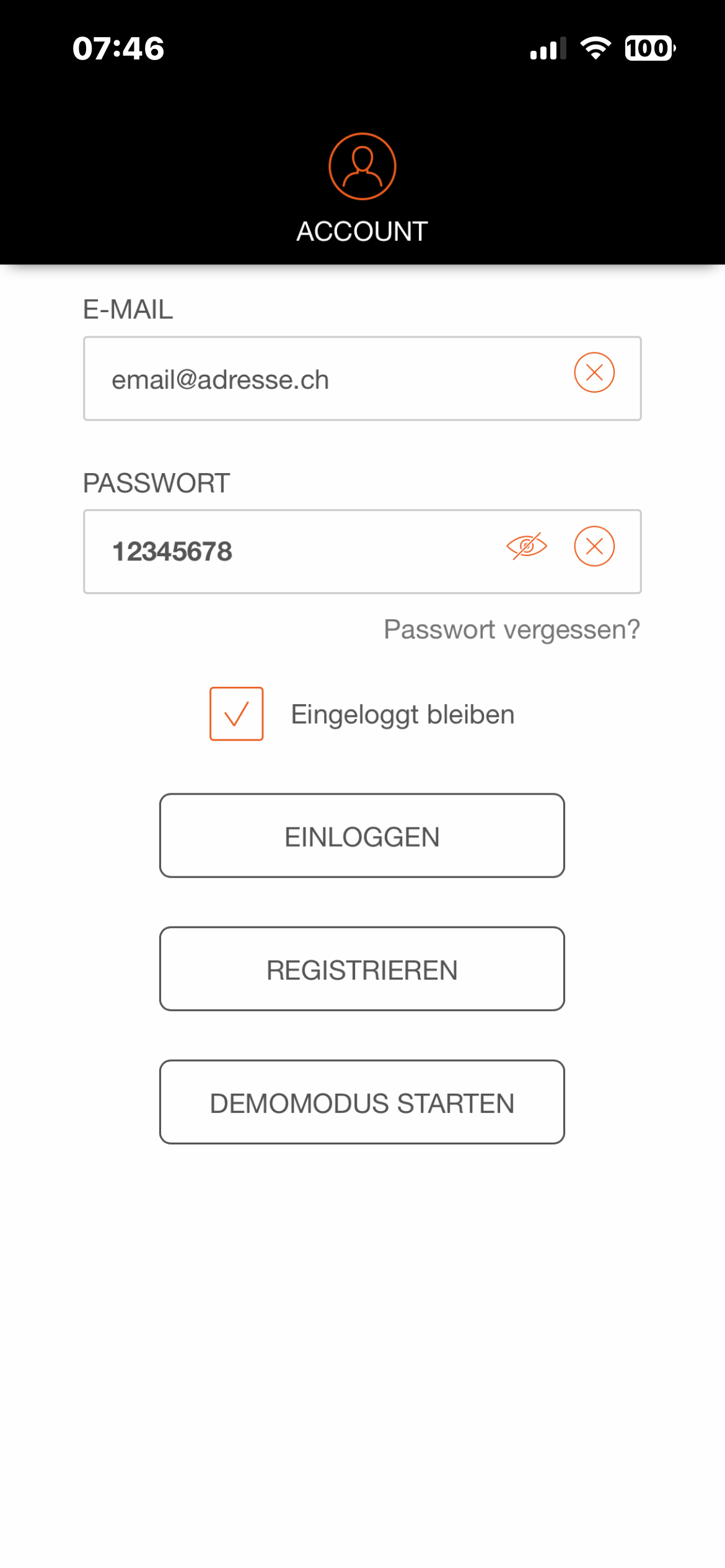
5. [Konfiguration laden] anwählen.
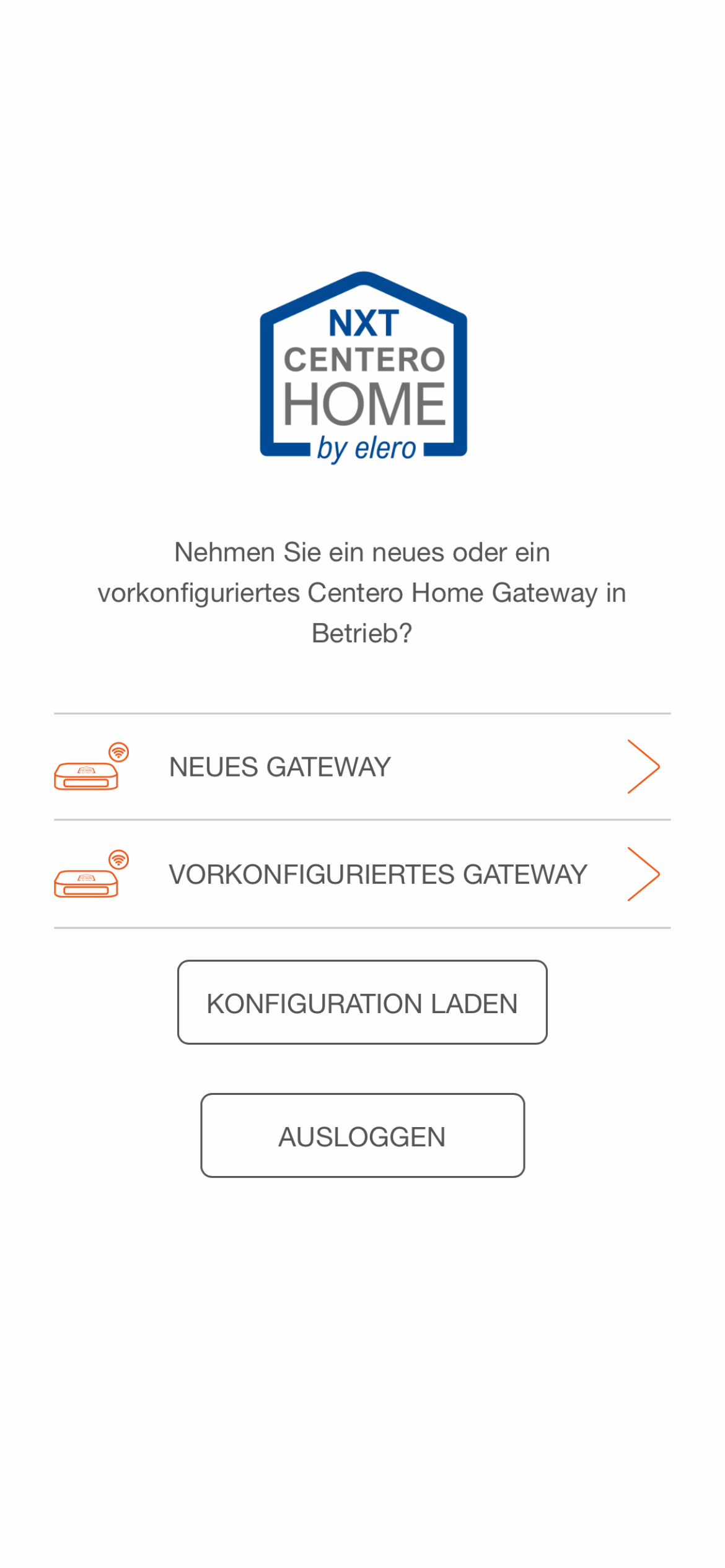
6. [Konfiguration laden] anwählen.
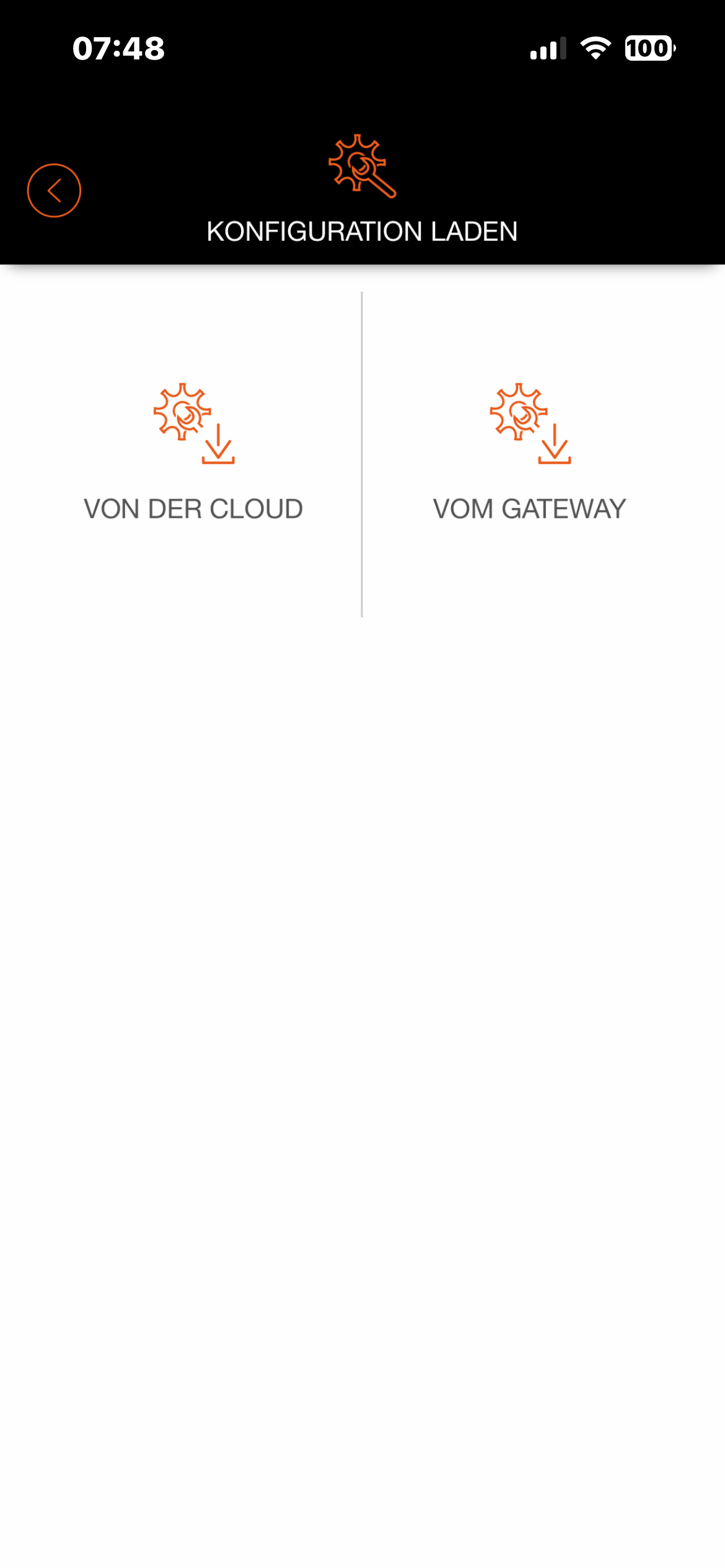
7. Konfiguration auswählen. Info: Falls eine eingeschränkte Konfiguration oder eine vollständige Konfiguration ausgewählt wird, werden die entsprechenden Geräte im neuen Mobilgerät aktiv angezeigt.
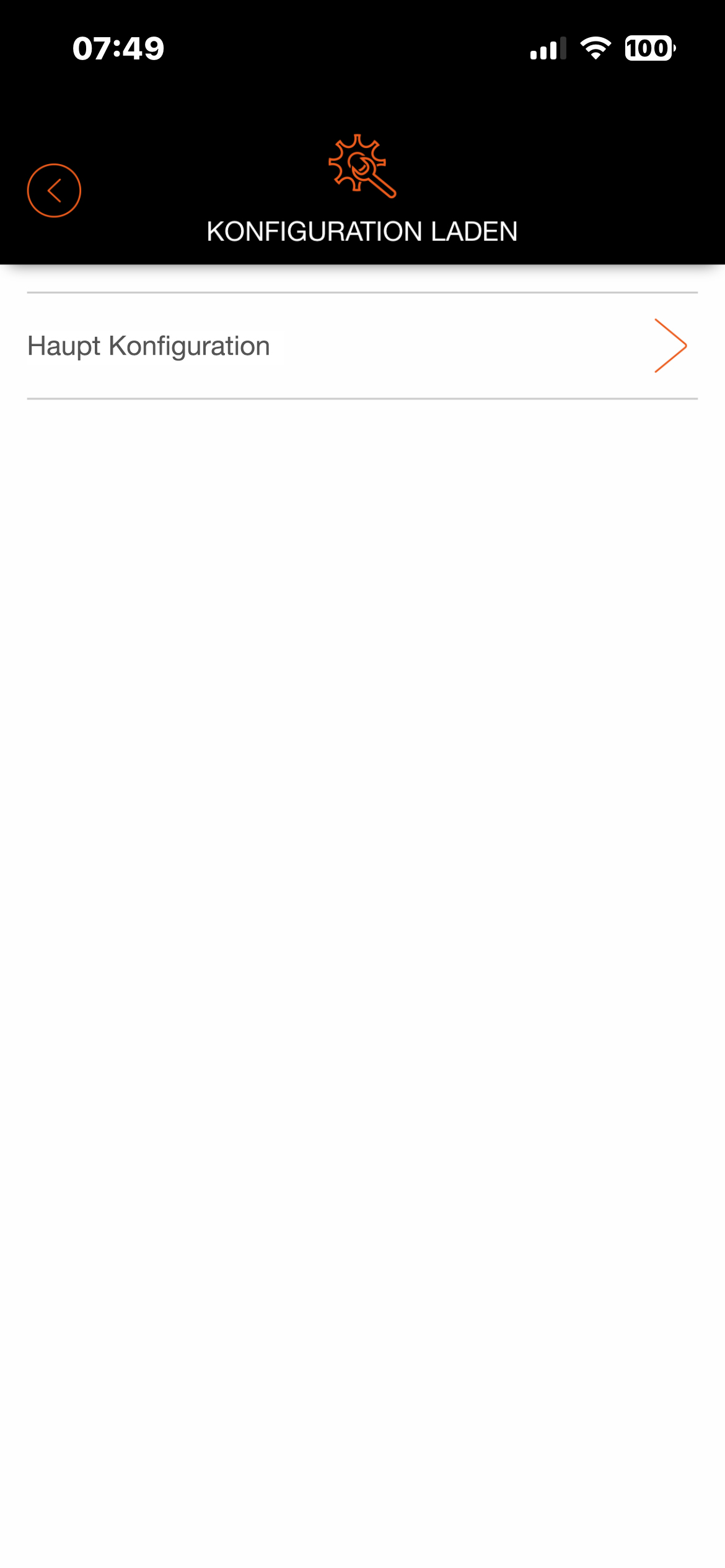
8. [Passwort] eingeben.
9. [Konfiguration laden] anwählen.
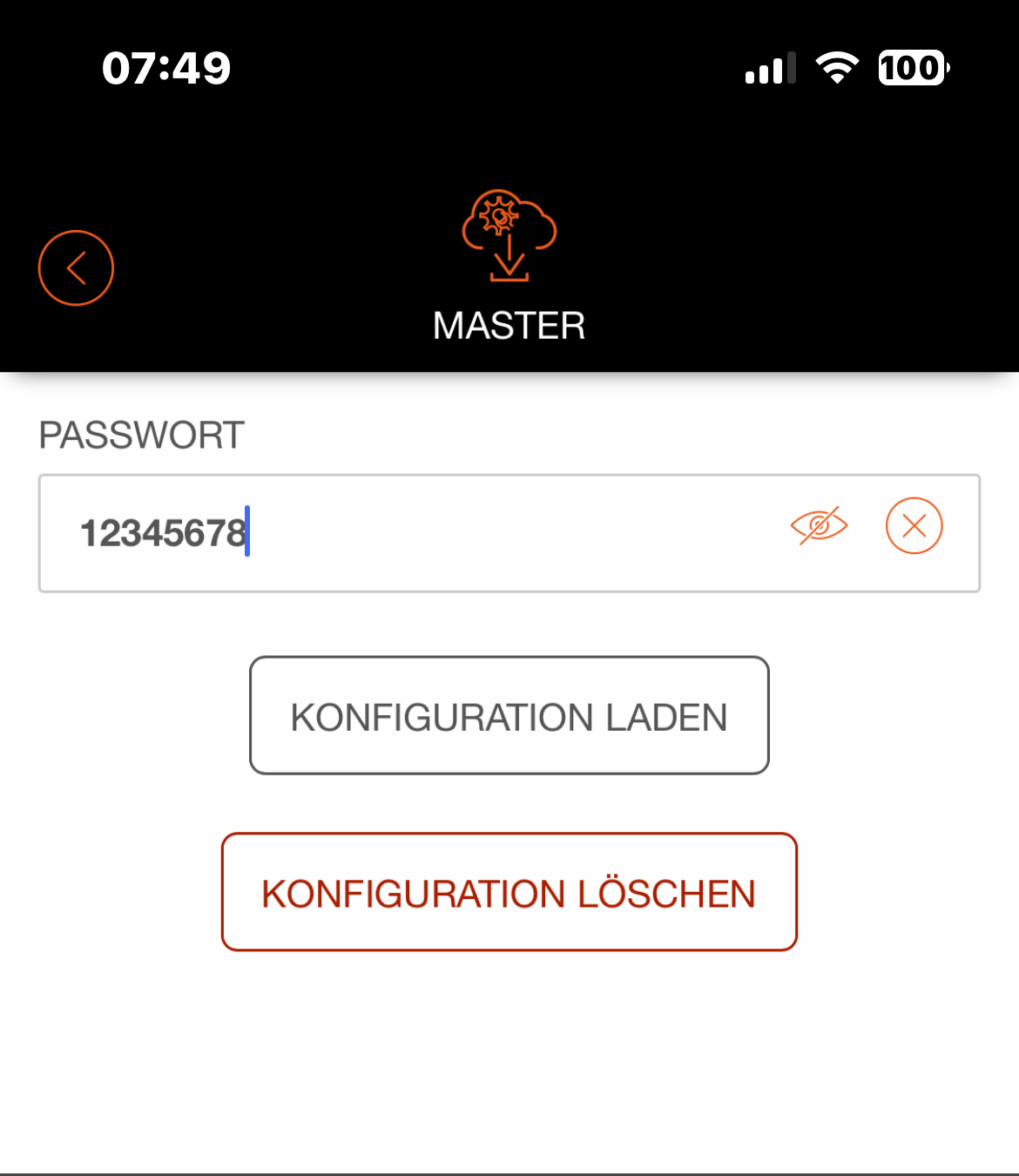
Startbildschirm der Centero Home App wird angezeigt.
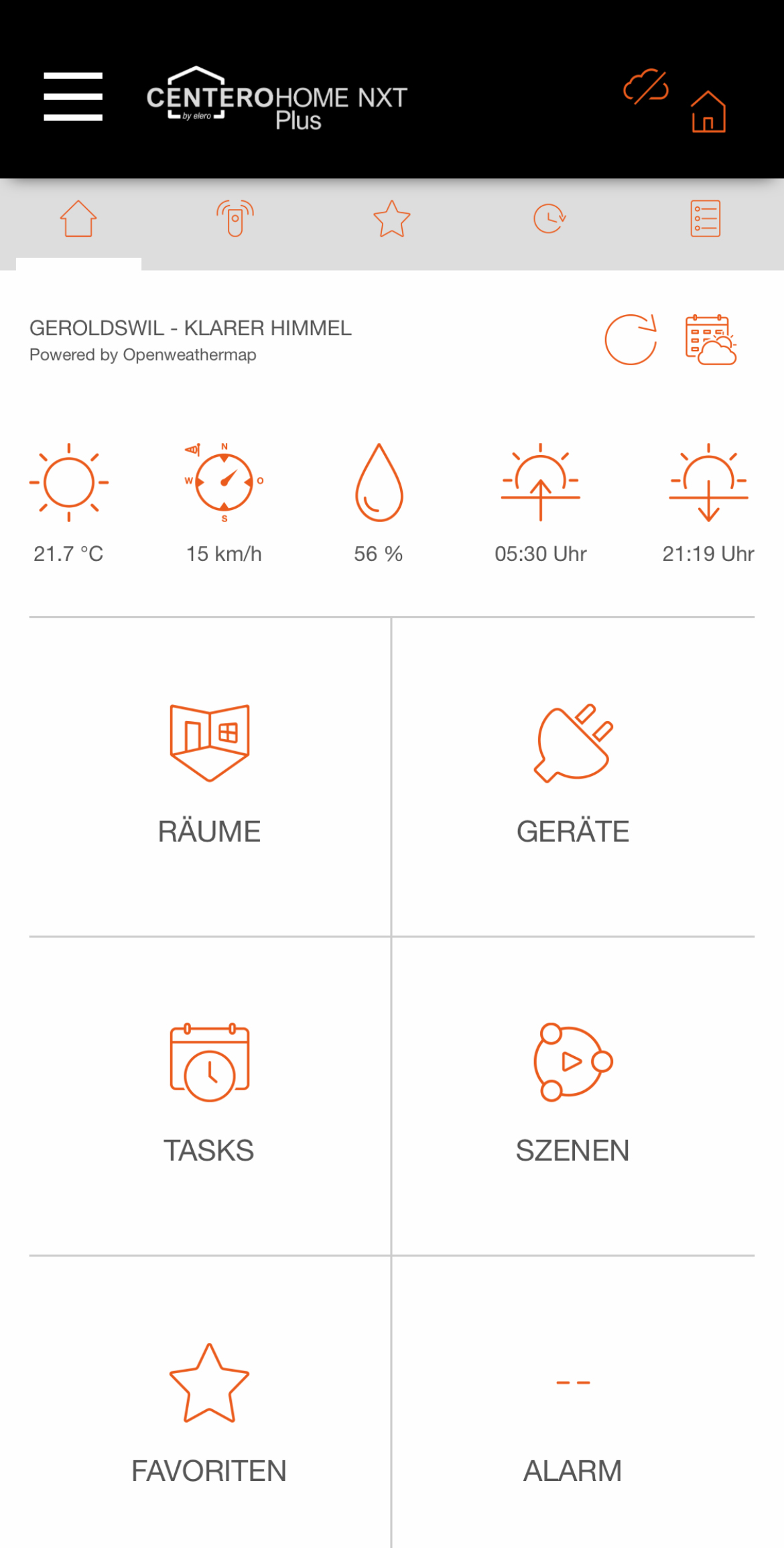
Bei einer eingeschränkten Konfiguration werden nur die freigegebenen Räume und Geräte angezeigt.
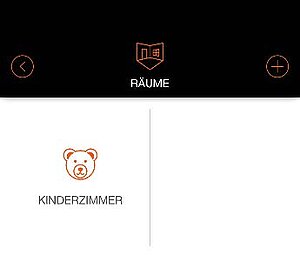
Mögliche Ursache: Fehlendes Konfigurationsbackup
=> Behebung: Auf dem Hauptgerät eine Datensicherung durchführen - Konfiguration sichern
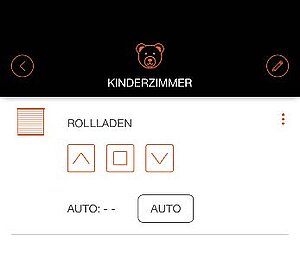
Ablauf: Konfiguration sichern
1. Menü ≡ öffnen
2. [Einstellungen] anwählen
3. [Konfigurationen] anwählen
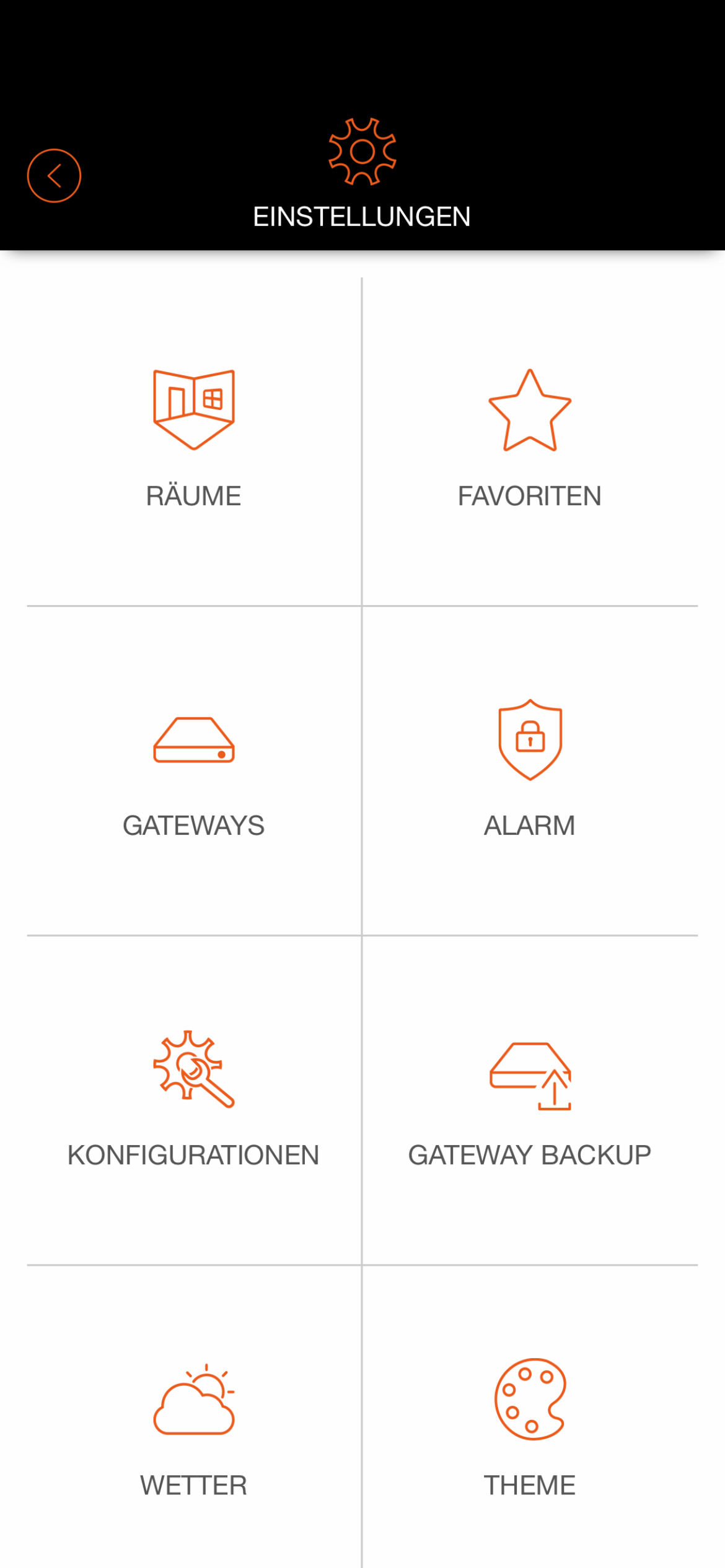
4. [Konfiguration sichern] anwählen.
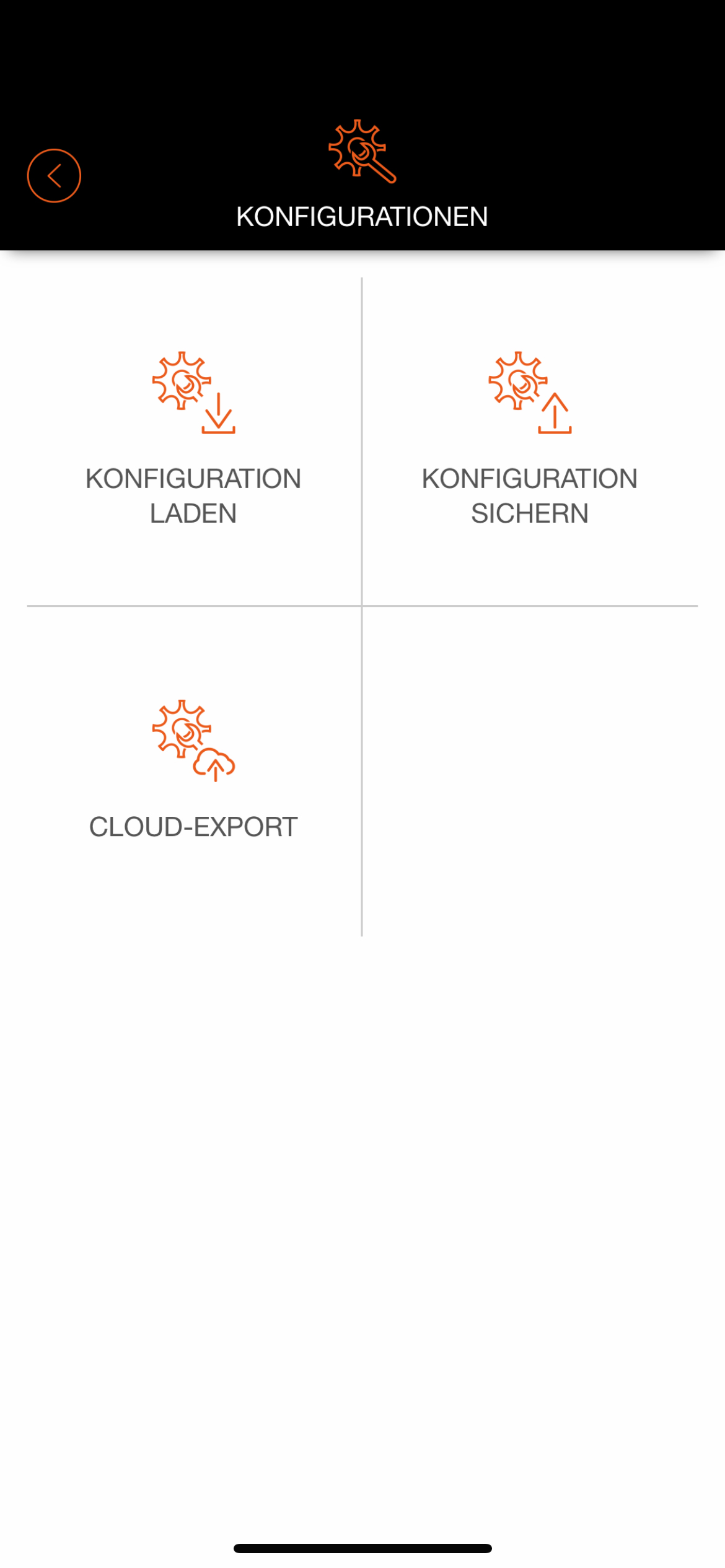
5. [Neu] anwählen.
Falls eine bestehende Datensicherung überschrieben werden soll, dann muss [Überschreiben] angewählt werden.
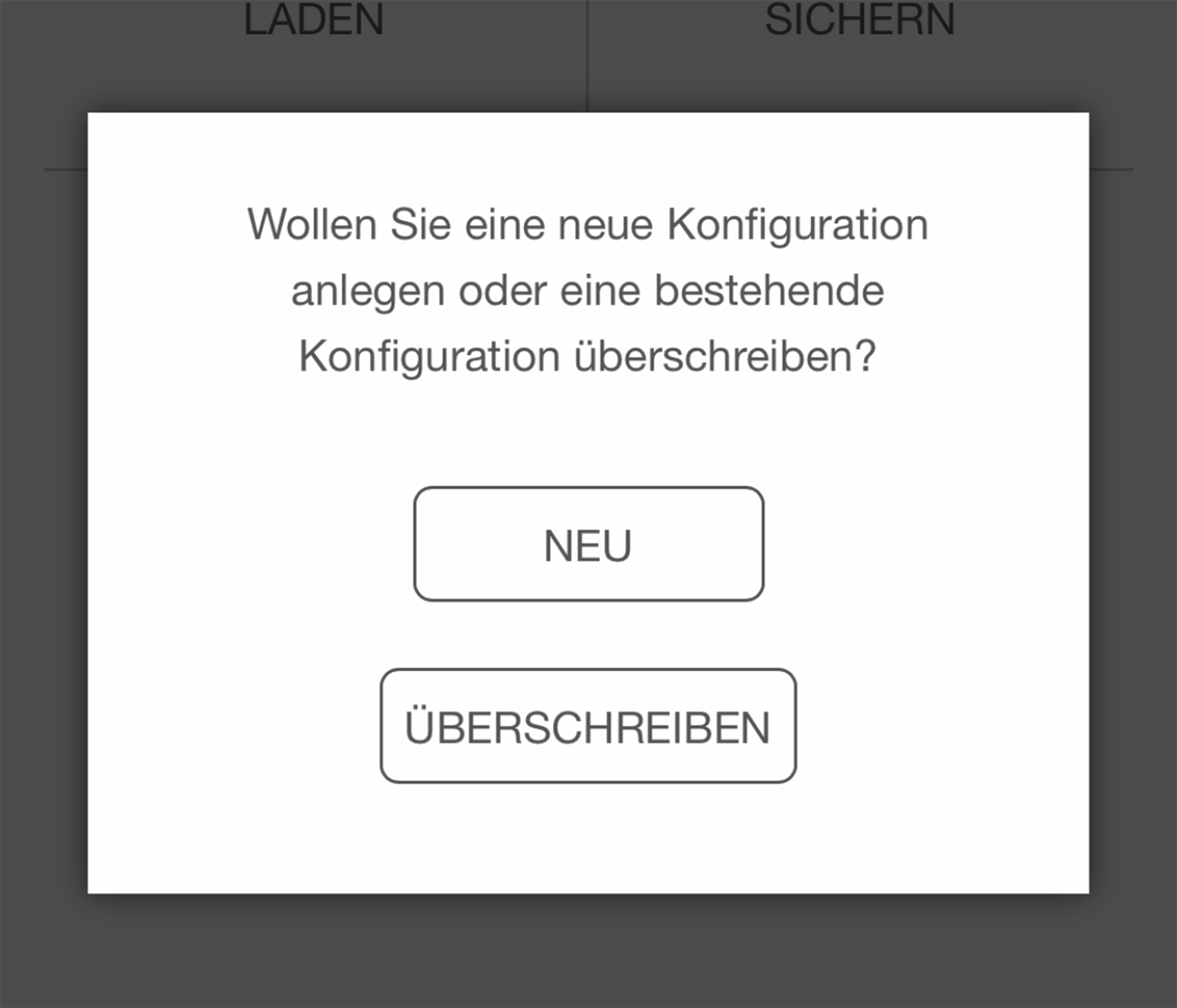
Wichtig! Hinweis in der App lesen.
6. [Name] der Datei eingeben.
(Hier im Beispiel die Geräteversion V6 mit aktuellem Datum)
7. [Passwort] eingeben.
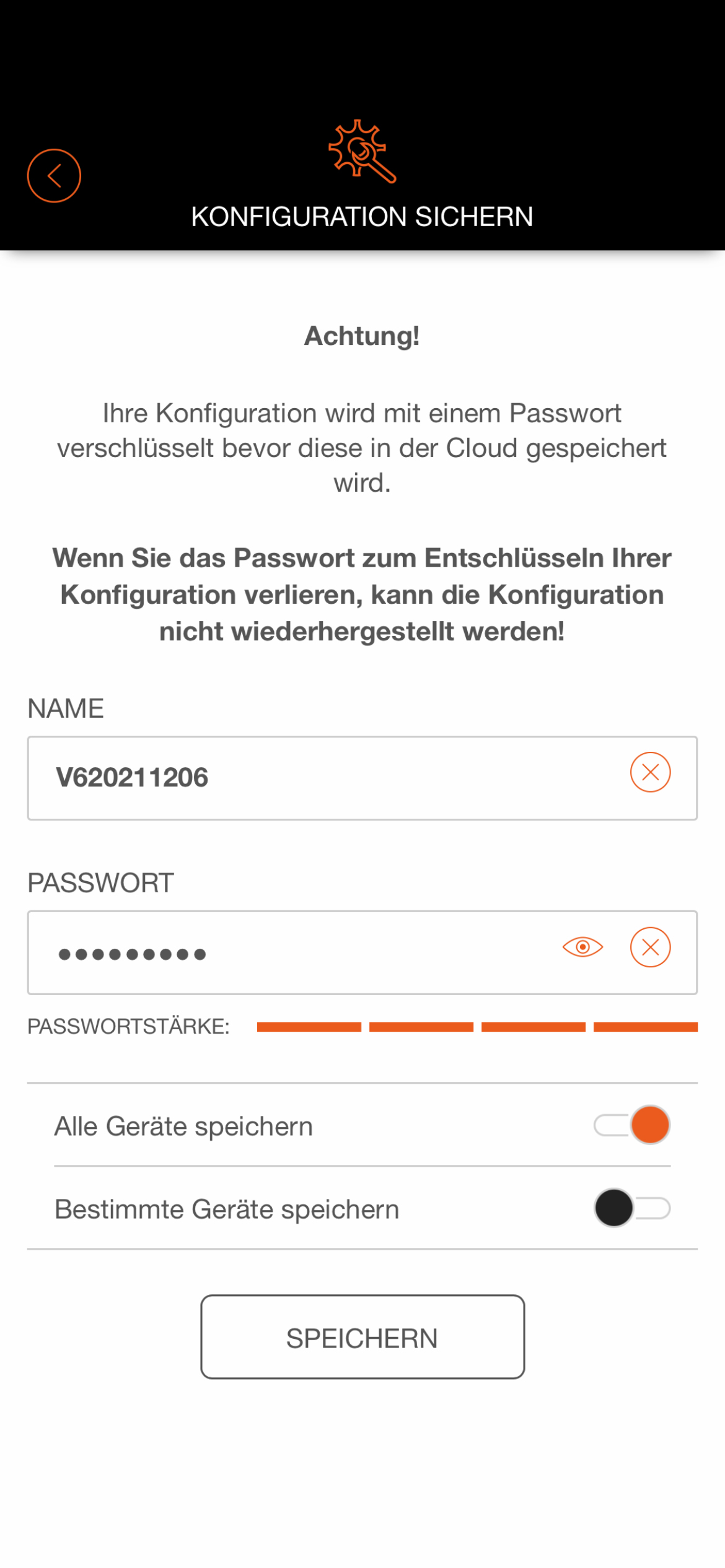
8. [Speichern] anwählen.
Nach erfolgter Speicherung springt das Bild eine Ebene zurück und die Meldung „Konfiguration erfolgreich gespeichert“ erscheint.

Die vollständige Bedienungsanleitung für die Centero Home NXT finden Sie hier .
Amazon Alexa® erkennt die Geräte nicht
Mögliche Ursache: Alexa Skill ist nicht mit dem elero Account verbunden
=> Behebung: Alexa Skill mit dem elero Account verknüpfen
Mögliche Ursache: Fehlende Konfigurations-Sicherung in der Cloud
=> Behebung: Cloud-Export durchführen
Ablauf: Cloud-Exports durchführen
1. Menü ≡ öffnen.
2. [Einstellungen] anwählen
3. [Konfigurationen] anwählen
4. [Cloud-Export] anwählen
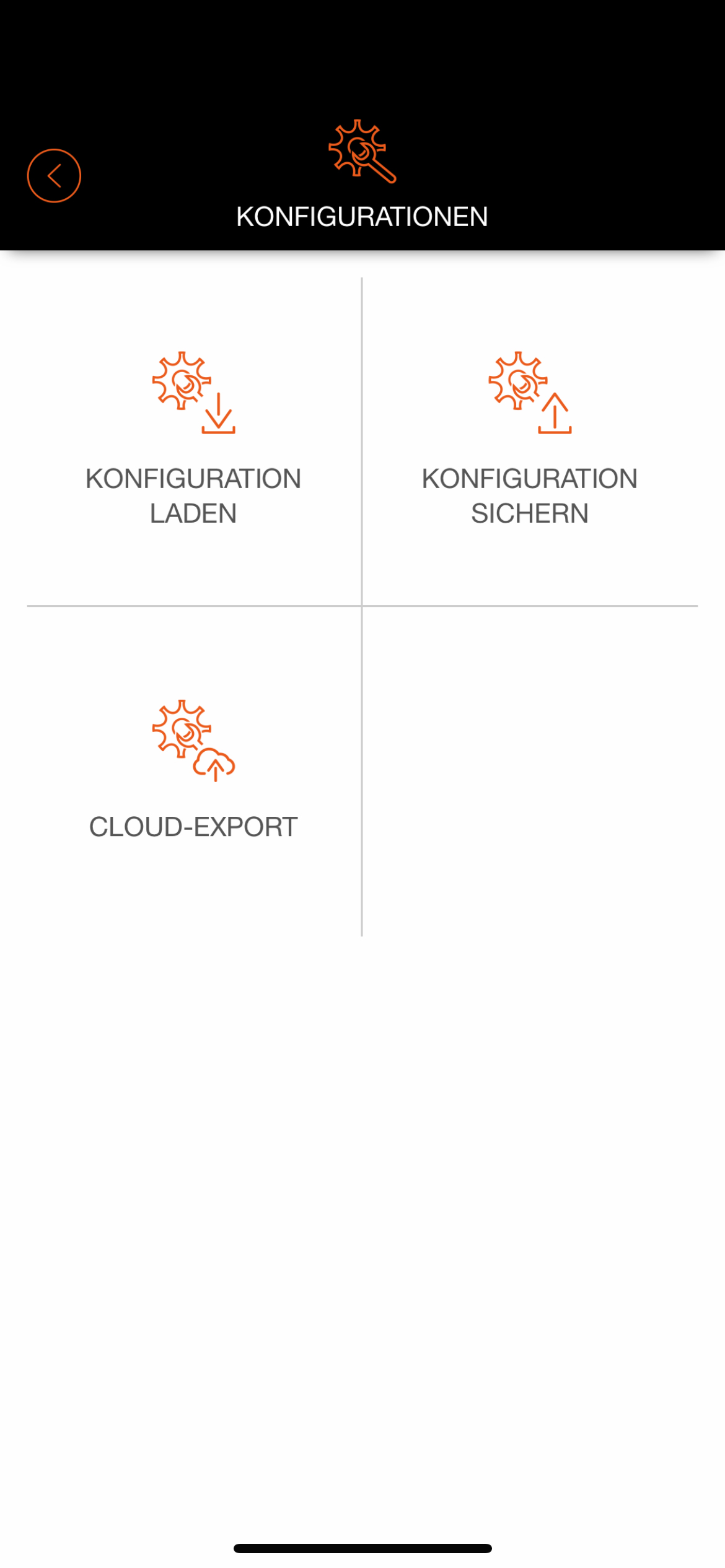
Wichtig! Hinweis in der App lesen
5. [Export starten] anwählen.
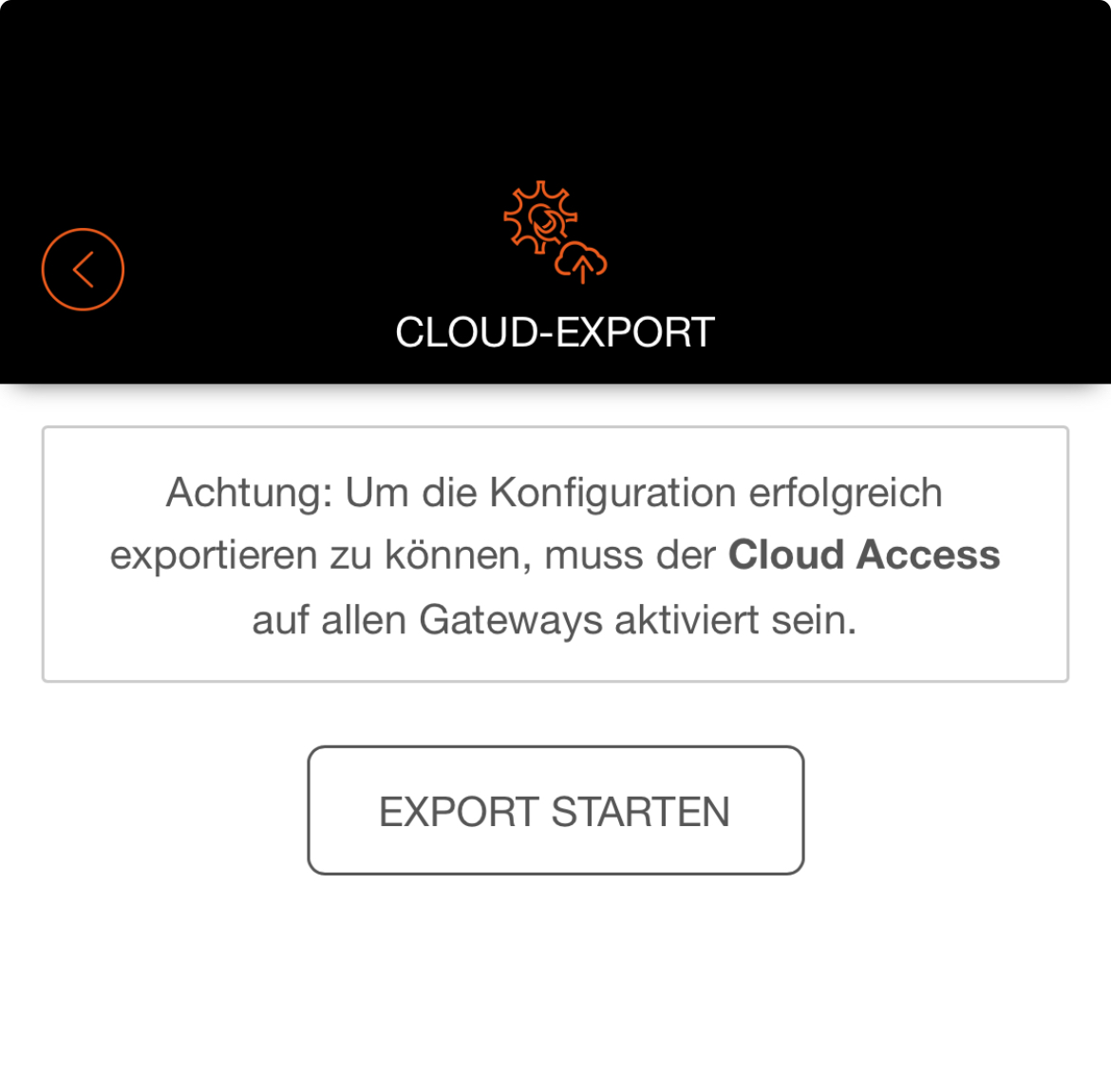
6. [Ja] anwählen
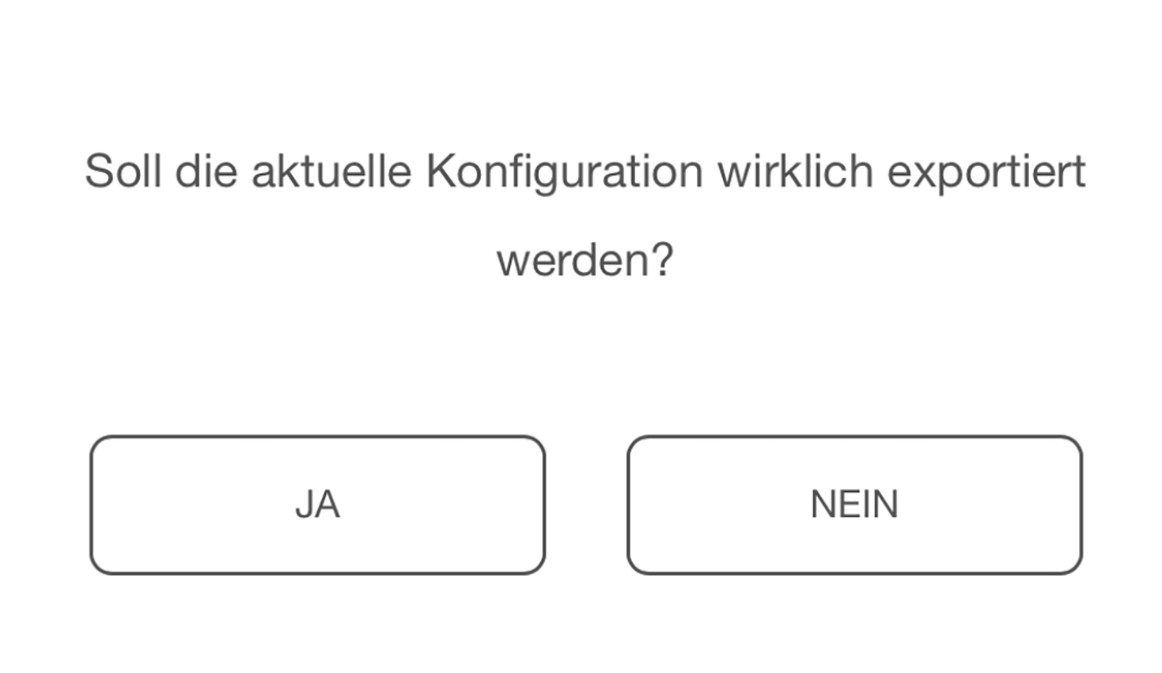
Grünes Feld erscheint bei erfolgreichem Upload

Die vollständige Bedienungsanleitung für die Centero Home NXT finden Sie hier .
Amazon Alexa® erkennt die Sprachbefehle nicht
Mögliche Ursache: Falsche Sprachsyntax
=> Behebung: Korrekte Sprachsyntax verwenden
=> Behebung: Siehe FAQ "Welche Sprachbefehle gibt es für Amazon Alexa®
Die vollständige Bedienungsanleitung für die Centero Home NXT finden Sie hier .
Rollläden fahren nicht zeitgesteuert
Mögliche Ursache: Priorität ist nicht aktiv
=> Behebung: Priorität für Zeiten aktivieren
Mögliche Ursache: Automatikmodus ist inaktiv
=> Behebung: Automatik aktivieren
Ablauf: Automatik aktivieren
AUTO: AUS
Ist die Automatik ausgeschaltet, so werden zeitgesteuerte und sensorikgesteuerte Befehle an den Funkempfänger nicht gesendet.
AUTO: AN
Ist die Automatik eingeschaltet, so werden zeitgesteuerte und sensorikgesteuerte Befehle an den Funkempfänger gesendet.
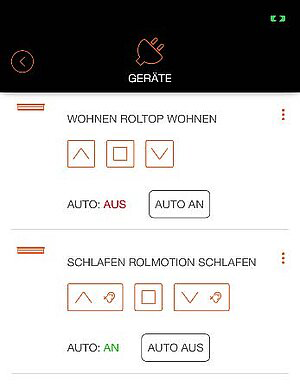
„Welche Sensoriken werden über die Automatik geschaltet?“
Lichtsensorik wird hierdurch aktiviert bzw. deaktiviert. Nicht geschaltet wird die Regen- und Windsensorik.
„Wird die Zeitschaltung über die Automatik beeinflusst?“
Ja, die Zeitschaltung wird deaktiviert.
Die vollständige Bedienungsanleitung für die Centero Home NXT finden Sie hier .
Wie kann ich eine Supportanfrage an elero senden
Mögliche Ursache: Ein unbekannter Fehler ist aufgetreten
=> Behebung: Konfiguration, Gatewaydaten und Fehlerprotokoll senden
Mit der Supportanfrage haben Sie die Möglichkeit, uns wichtige Daten für die Fehlersuche zu übermitteln. Hierbei werden keine Passwörter übermittelt.
Ablauf: Supportanfrage
1. Menü ≡ öffnen.>
2. [Einstellungen] anwählen
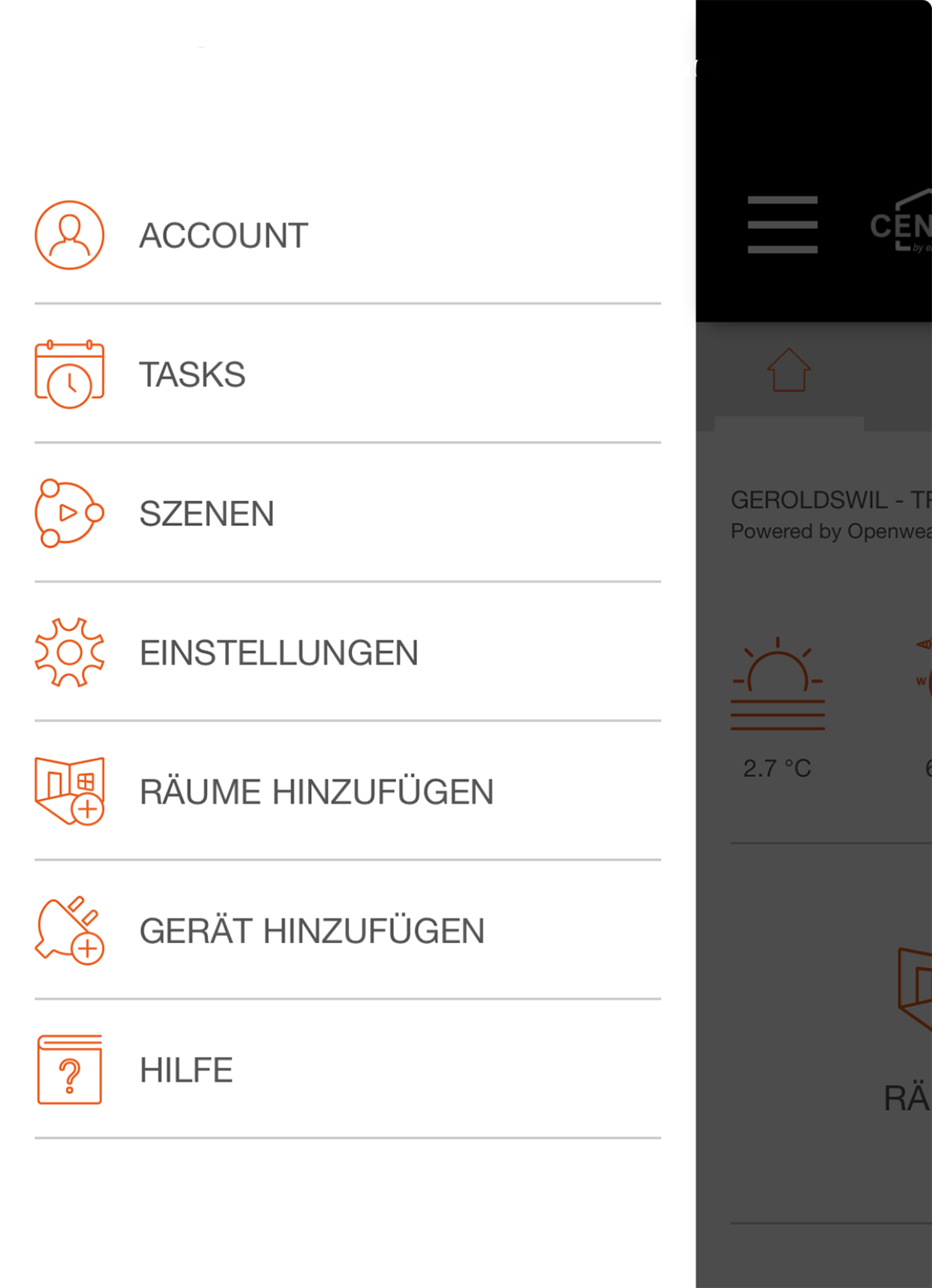
3. [Supportanfrage] anwählen
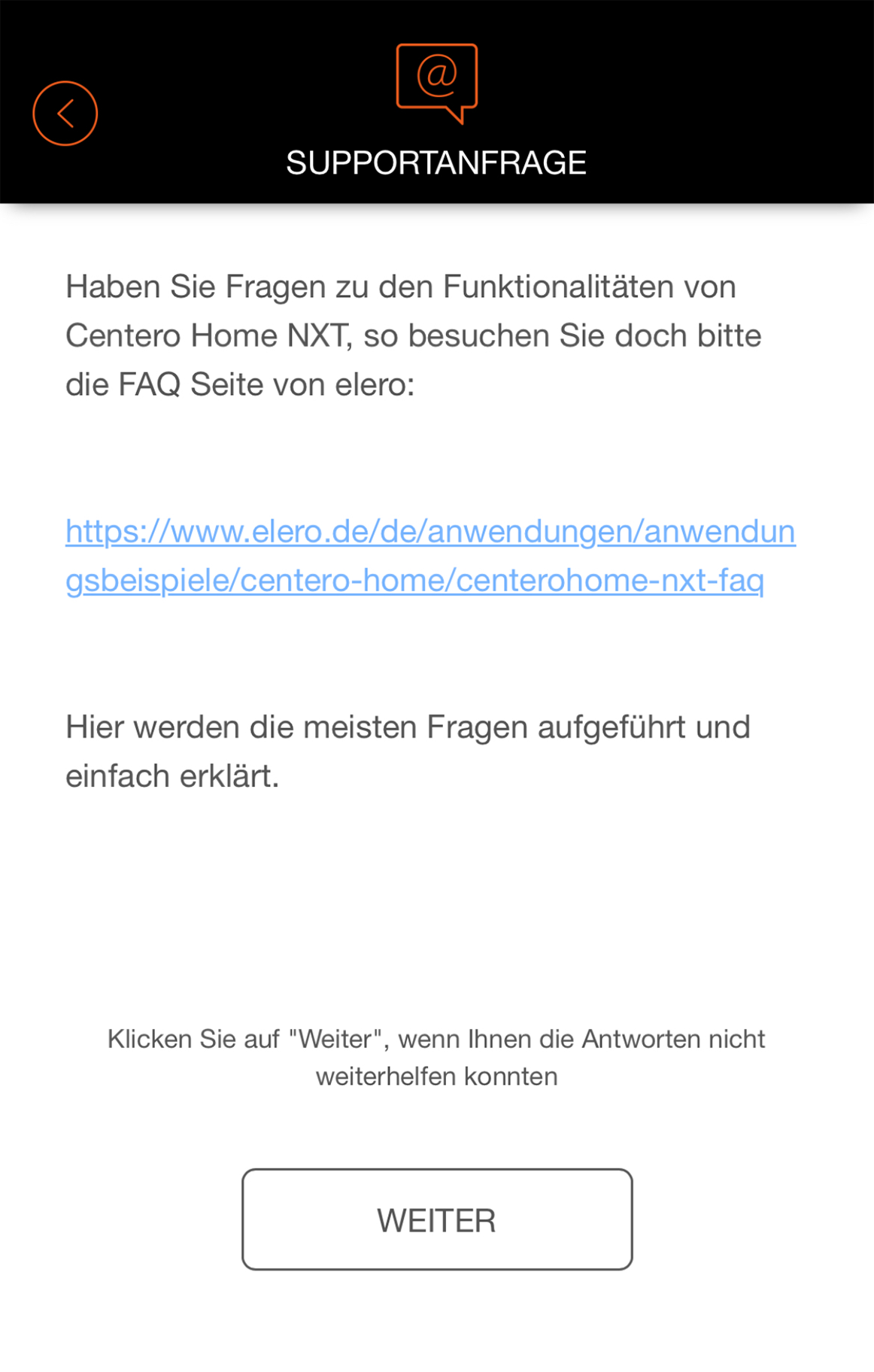
4. [Weiter] anwählen, um die Hinweismaske zu verlassen
5. Schreiben Sie im Feld «NACHRICHT» eine kurze Fehlerbeschreibung
6. Im Feld «TICKET NO» tragen Sie folgendes ein:
Für EU: CHNXTDE
Für die Schweiz: CHNXTCH
7. Wählen Sie nun aus, welche Daten Sie senden wollen. Meist ist es hilfreich, wenn Sie alles übermitteln.
(Es werden keine Passwörter übertragen)
8. [ALS MAIL VERSENDEN] anwählen. Es öffnet sich Ihr Mailprogramm. Tippen Sie nun auf Senden.
9. Wenn die Ticketnummer für die Schweiz gewählt wird, bekommt der User eine Antwortmail mit dem Hinweis, dass wir uns innerhalb kurzer Frist melden.
Die vollständige Bedienungsanleitung für die Centero Home NXT finden Sie hier .
Passwort vergessen
Mögliche Ursache: Gateway Passwort vergessen
=> Behebung: Gateway Passwort neu erstellen
Ablauf: Gateway Passwort neu erstellen
Box zurücksetzen über Resettaster bis LED orange leuchtet => Box neu in das Heim-WLAN einbinden => Cloud-Access neu aktivieren => Passwort neu vergeben
Mögliche Ursache: Account Passwort vergessen
=> Behebung: Account Passwort neu erstellen
Ablauf: Account Passwort neu erstellen
Falls der Account der Centero Home App abgemeldet wurde, muss dieser zur Benutzung der Centero Home über die App wieder eingeloggt werden.
Manchmal kommt es vor, dass das Passwort zum Einloggen vergessen wurde.
1. [Passwort vergessen?] anwählen.
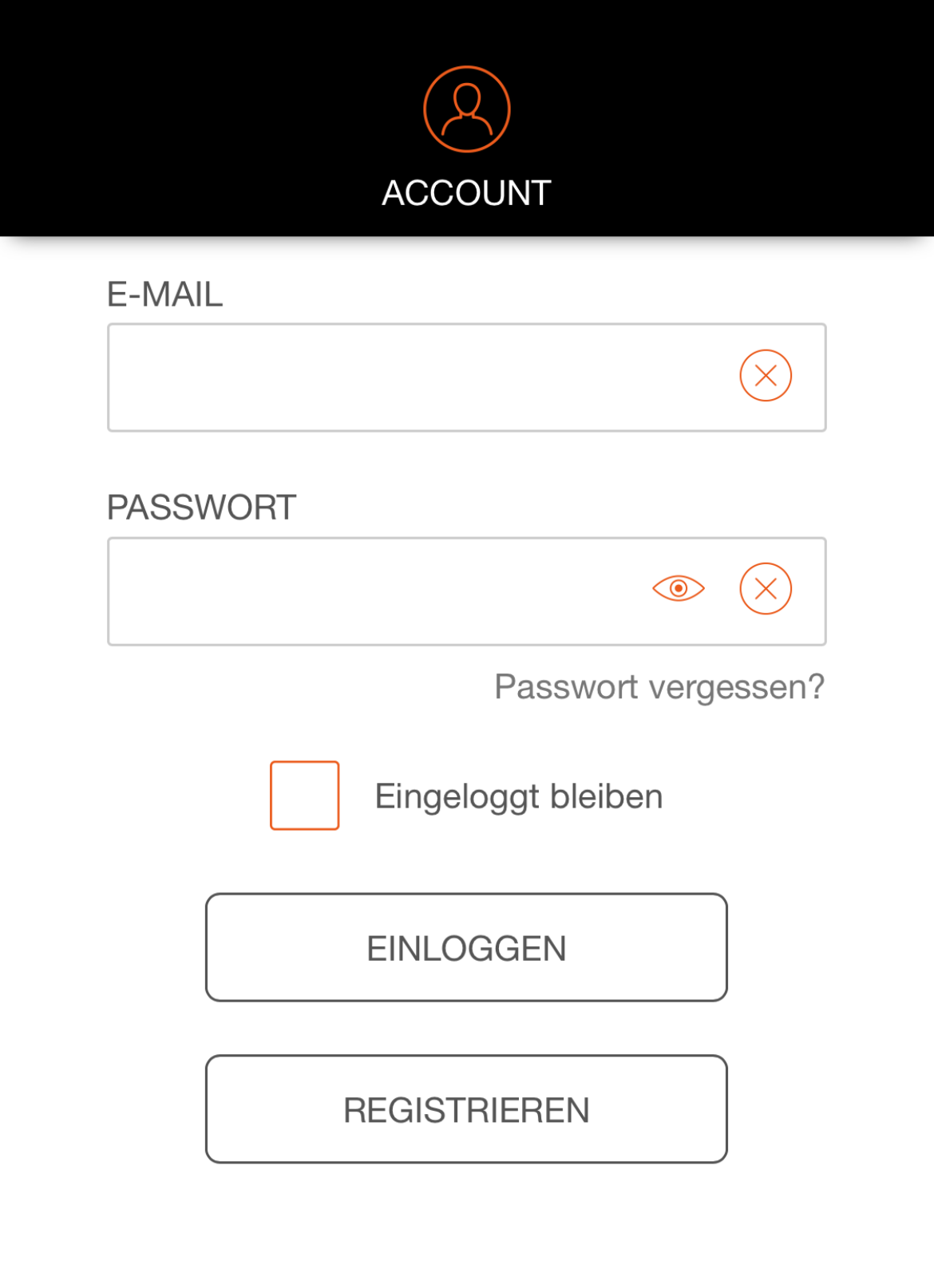
2. Registrierte E-Mailadresse eingeben.
3. [Link anfordern] anwählen.
4. E-Mail-Account Posteingang prüfen.
5. Link in empfangener E-Mail bestätigen (siehe Bsp. unten).
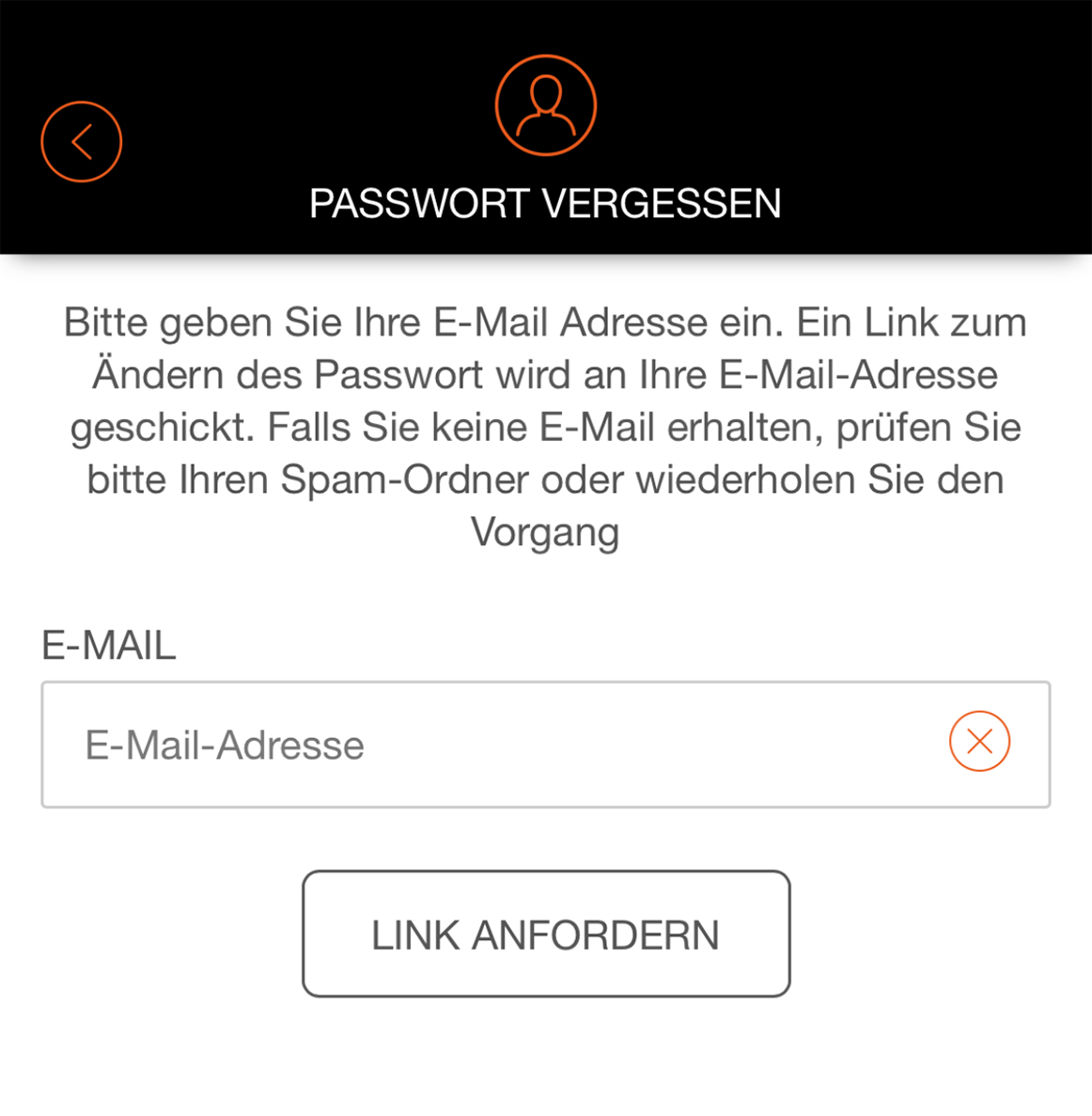
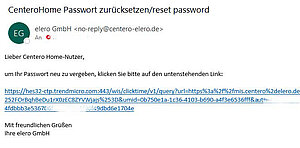
Info:
Falls keine E-Mail angekommen ist, den SPAM-Ordner oder korrekte Schreibweise der E-Mail-Adresse prüfen.
Die vollständige Bedienungsanleitung für die Centero Home NXT finden Sie hier .

